Sangean WFR-29C User guide [de]
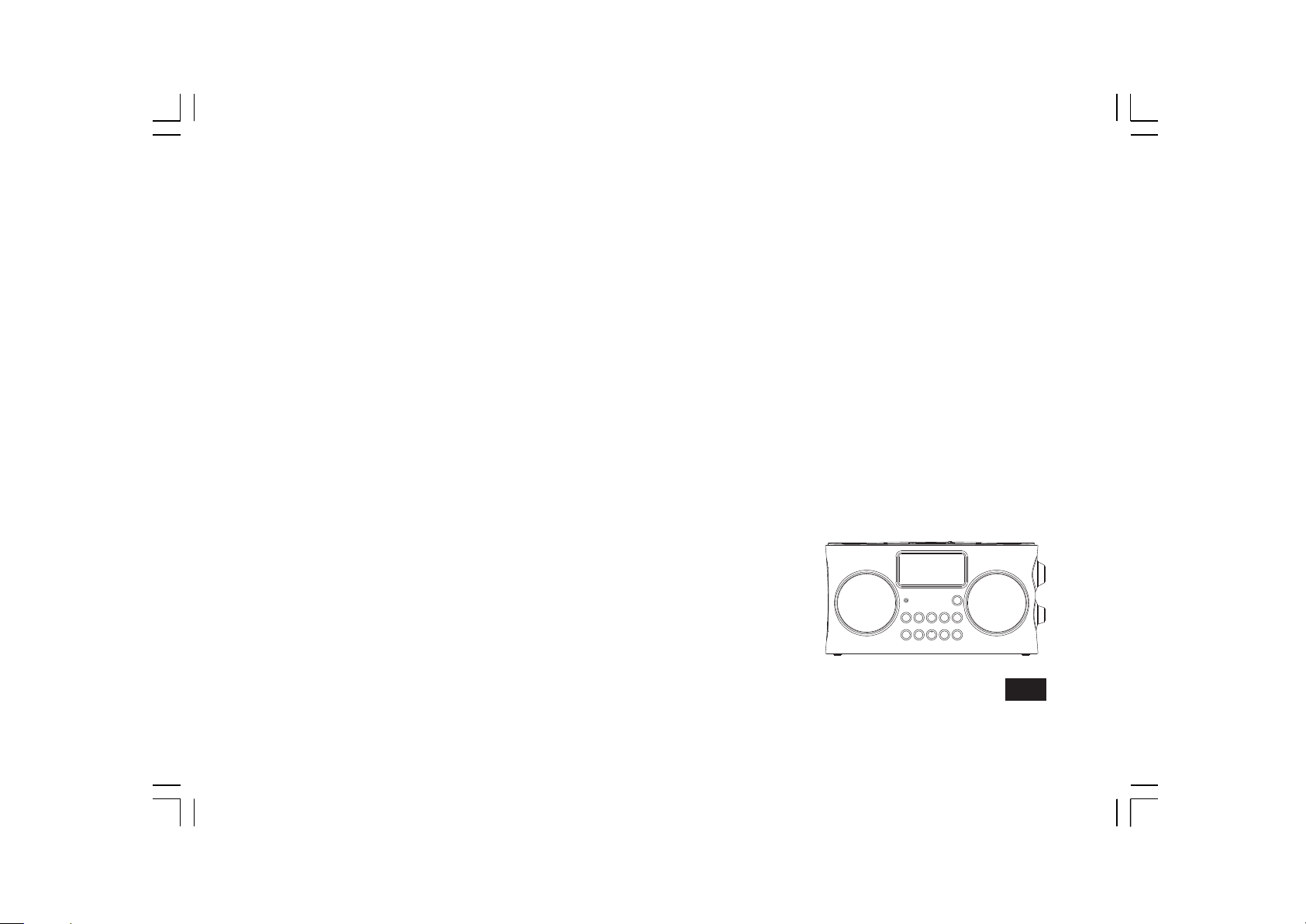
WFR-29C
中文
D
Version 1

"Made for iPod", "Made for iPhone" und "Made for iPad" stehen für elektronische Zusatzgeräte, die dafür entwickelt wurden, um an einen iPod,
iPhone oder iPad angeschlossen werden zu können und vom Entwickler zertifiziert wurden Apple-Performance-Standards einzuhalten. Apple
ist nicht verantwortlich für den Betriebsfähigkeit dieses Geräts oder dessen Einhaltung von Sicherheits- und Regulierungsstandards. Bitte
beachten Sie, dass die Verwendung dieses Zusatzgeräts zusammen mit iPods, iPhones oder iPads, die Leistung des drahtlosen Datentransfers
beeinträchtigen kann.
Die iSangean-App ermöglicht die Fernbedienung des WFR-29C durch Ihr iPhone, iPod Touch, iPad oder Android-Smartphone.
iSangean ist die Fernbedienungs-App für Sangean Internet Radios und Media-Streamer auf Ihrem iPhone, iPod touch, iPad oder Android-Smartphone.
Die App ermöglicht die Auswahl von Internet-Radiosendern, Auswahl und Steuerung von Medien für UPnP/DLNA-Musik-Streaming von einem
lokalen Computer, Server oder NAS-Gerät, sowie die Steuerung von UKW-Radio- und anderen Funktionen (soweit diese Funktionen auf dem Radio
vorhanden sind). Der Now Playing-Bildschirm bietet Informationen zu Radiosendern oder Medien mit direkter Steuerung der Radiolautstärke.
Laden Sie iSangean bei Apple iTunes (Apple Store) oder Google Play jetzt herunter!
1
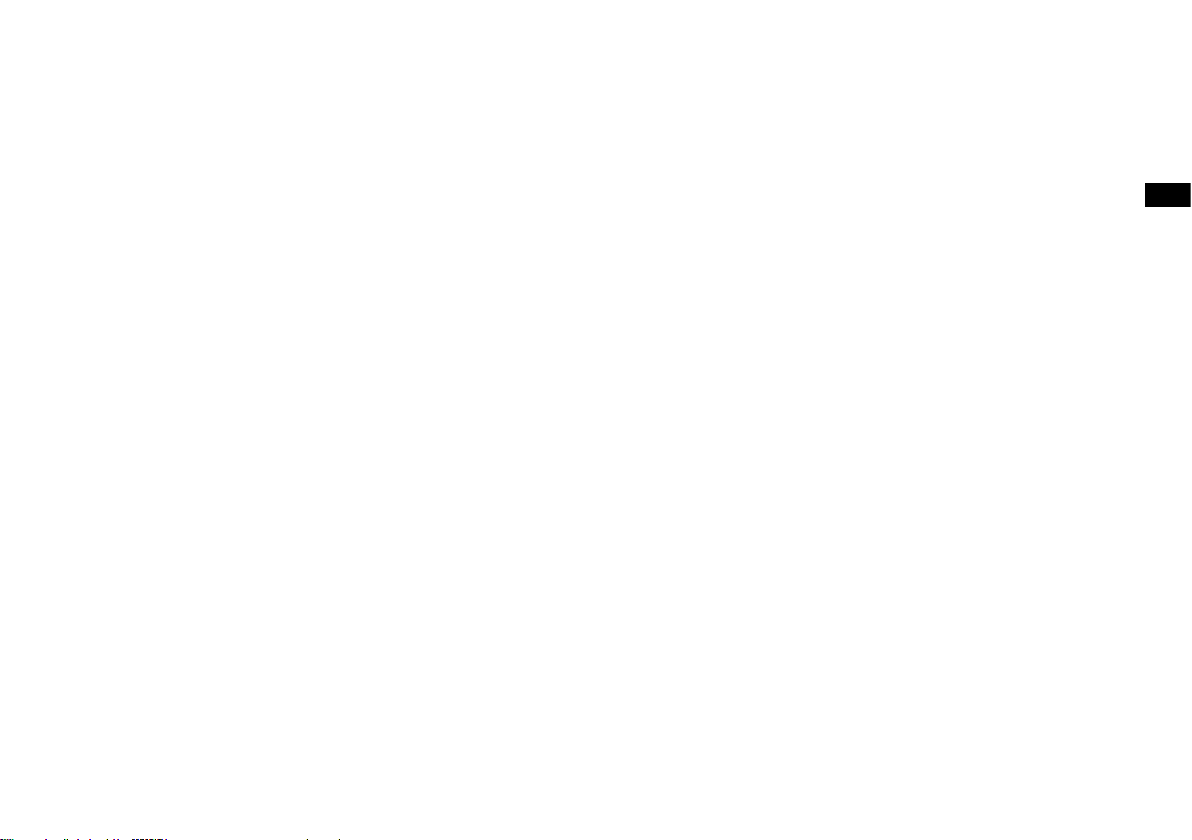
Inhalt
Einleitung ......................................................................................... 3-7
Inbetriebnahme ............................................................................... 3-4
Bedienelemente und Anschlüsse .................................................... 5-6
Bedienelemente ................................................................................. 7
Netzwerkeinstellungen .................................................................. 8-16
Anschluss des Radios an Ihr Computernetzwerk .......................... 8-15
Netzwerkoptionen der Fernbedienung ............................................. 16
Internet-Radio-Modus .................................................................. 17-31
Internet-Radio - Grundlagen ............................................................ 17
Auswahl eines Radiosenders nach Standort oder Genre ........... 18-20
Auswahl eines Radiosenders nach Name ....................................... 21
Auswahl eines Radiosenders neuer oder populärer Sender ........... 22
Auswahl von Podcasts / BBC Listen Again ...................................... 23
Senderspeicher ................................................................................ 24
Anzeigemodi .................................................................................... 26
Individuelle Einrichtung des Radios ................................................. 27
Auswahl bevorzugter Sender ...................................................... 29-31
Musikplayer-Modus ..................................................................... 32-48
Verwendung mit Windows, Apple Mac und Linux ............................ 31
Zugriff auf Ihre Dateien über UPnP ............................................. 32-33
Suche und Wiedergabe von Mediadateien über UPnP ................... 34
Auswahl des Wiedergabemediums .................................................. 35
Wiedergabesteuerung ..................................................................... 36
Anzeigemodi .................................................................................... 38
Wiedergabelisten ............................................................................. 39
Wake-On-LAN .................................................................................. 42
Nichtaktive Server ............................................................................ 42
Windows 7 "Play to"-Funktion (UPnP-Renderer) ............................. 44
Benutzung mit USB-Speichermedien ......................................... 45-46
DAB-Modus .................................................................................. 47-55
Auswahl von DAB-Radiosendern ..................................................... 48
Anzeigemodi .................................................................................... 49
Suche neuer DAB-Sender ............................................................... 50
Manuelle Sendersuche .................................................................... 51
Dynamikbereichsteuerung ............................................................... 52
Senderreihenfolge ........................................................................... 53
Nichtaktive Sender ........................................................................... 54
UKW-Radiomodus ....................................................................... 55-60
Manuelle Sendersuche .................................................................... 56
Sucheinstellungen ........................................................................... 58
Stereo / Mono .................................................................................. 59
Sender speichern – DAB und UKW ................................................. 60
Uhrzeit- und Alarmfunktion ......................................................... 61-71
Automatische Aktualisierung der Uhrzeit ........................................ 61
Einstellen des Uhrzeitformats .......................................................... 62
Manuelles Einstellen der Uhrzeit ................................................ 63-64
Einstellen der Weckfunktion (Alarm) ........................................... 65-67
Schlummerfunktion .......................................................................... 69
Deaktivieren des Alarms .................................................................. 69
Einschlaf-Funktion ........................................................................... 70
Bereitschaftsbetrieb ......................................................................... 71
Anzeige und Ausgabe ................................................................. 72-77
Equalizer-Funktion............................................................................ 74
Helligkeitssteuerung Sprachauswahl ............................................... 75
Kopfhöreranschluss und Line-Out ................................................... 76
Aux-Eingang .................................................................................... 77
Informationen ............................................................................... 78-86
Systemreset ..................................................................................... 78
Software-Upgrade ............................................................................ 79
Netzwerkprole ................................................................................ 80
Softwareversion anzeigen und Audio-FAQ ...................................... 81
Zugriff auf Ihre Audiodateien über einen UPnP-Server mit Windows
Vista ode XP ............................................................................... 82-83
Audio-Codecs .................................................................................. 84
Sicherheitshinweise und Technische Daten ............................... 85-86
D
2
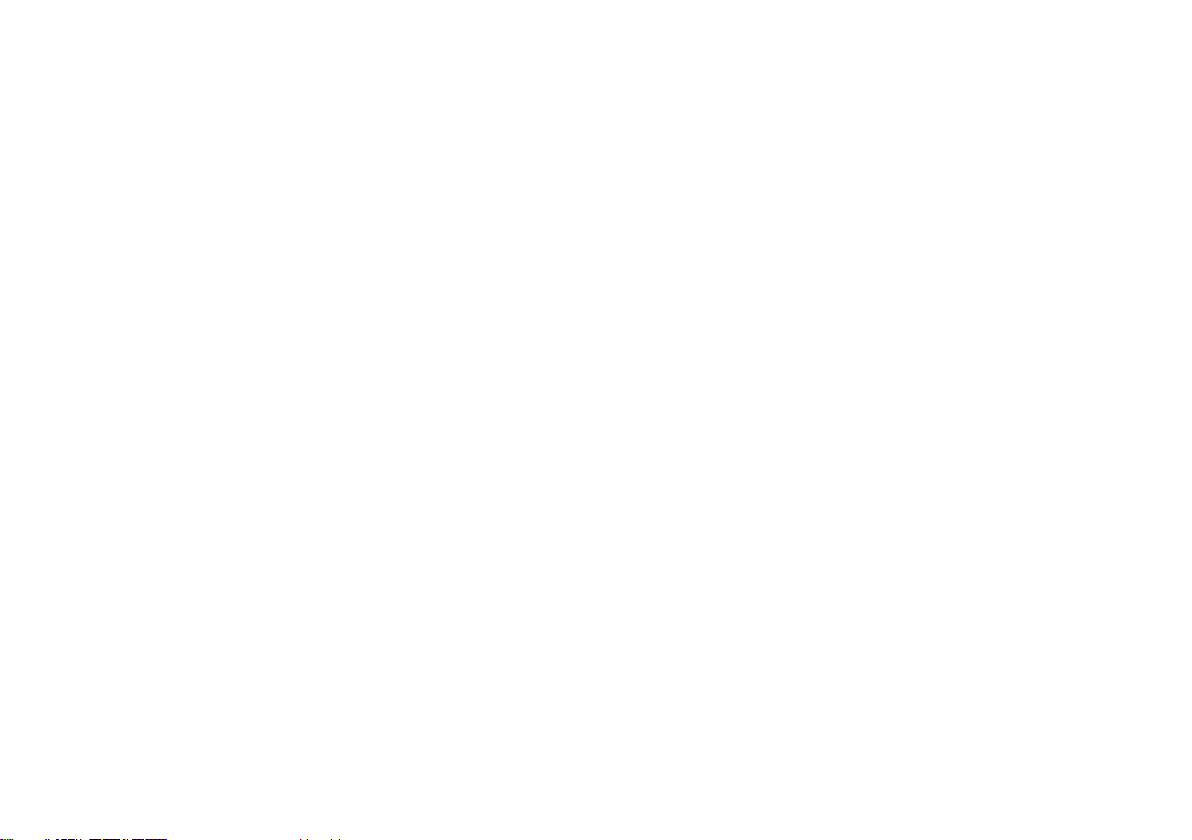
Inbetriebnahme
Batteriebetrieb
Bevor Sie Ihr Internetradio benutzen können, brauchen Sie Folgendes:
● Eine Breitband-Internetverbindung (nicht benötigt für die Funktionen
DAB, UKW oder Musikplayer).
● Einen drahtlosen Zugangspunkt (WiFi) zu einem Breitband-Internet-
Anbieter, vorzugsweise über einen Router. In vielen Fällen ist dies
ein WLAN-Zugangspunkt, Breitbandmodem oder ein Router, die von
Ihrem Internet-Provider zur Verfügung gestellt werden oder in einem
Computerladen erworben werden können.
●
Wenn Ihr drahtloses Netzwerk zur Benutzung mit den Verschlüsselungssystemen
WEP (Wired Equivalent Privacy) oder WPA/WPA2 (WiFi Protected
Access) konguriert ist, müssen Sie entweder den WEP-, WPA- oder
WPA2-Schlüs sel kennen, sod ass Ihr Radio mit dem Netzwe rk
kommunizieren kann oder Ihr Router muss die WPS-Funktion (WiFi
Protected Setup) unterstützen.
Wenn eine Verbindung über WiFi gewählt wird, kann das Internetradio
in der Regel innerhalb von einem 10 - 20 Meterradius von Ihrem
Zugangspunkt benutzt werden. Die tatsächliche Reichweite ist von der
Art des Gebäudes, benachbarten WiFi-Netzwerken und möglichen
Interferenzen abhängig. Die DAB- und UKW-Radiofunktion ist überall
dort verfügbar, wo das Gerät ein geeignetes Signal empfangen kann.
WICHTIG:
Bevor Sie weiterlesen, vergewissern Sie sich bitte, dass Ihr WLANZugangspunkt bzw. Router angeschaltet und mit dem Internet über
eine Breitbandverbindung verbunden ist (benutzen Sie einfach Ihren
Computer, um dies festzustellen). Lesen Sie dazu bitte die Anleitung
des von Ihnen benutzten WLAN-Zugangspunkts oder Routers.
3
Batteriebetrieb mit alkalischen Batterien
1. Öffnen Sie das Batteriefach, indem Sie auf die Klammer auf der
Rückseite des Geräts drücken.
Hinweis:
Wenn Sie nicht aufladbare Batterien benutzen und diese Einlegen
wollen, achten Sie bitte darauf, dass der NiMH/Alkaline-Schalter sich
in der Alkaline-Position bendet. Wenn Sie Akkus verwenden, achten
Sie darauf, dass der NiMH/Alkaline-Schalter sich in der NiMH-Position
bendet.
2. Legen Sie 6 Batterien des Typs UM-2 (Größe AA) in das Batteriefach.
3. Ver gewisse rn Si e sich, dass a lle Batterie n entsp reche nd den
Polaritätsangaben an der Rückseite des Geräts eingelegt werden.
Schließen Sie das Batteriefach wieder.
4. Verminderte Leistung, Verzerrungen und ein „Stottern“ sind mögliche
Anzeichen dafür, dass die Batterien ausgewechselt werden müssen.
5. Wenn das Radio für längere Zeit nicht benutzt wird, wird empfohlen
die Batterien aus dem Radio zu nehmen.
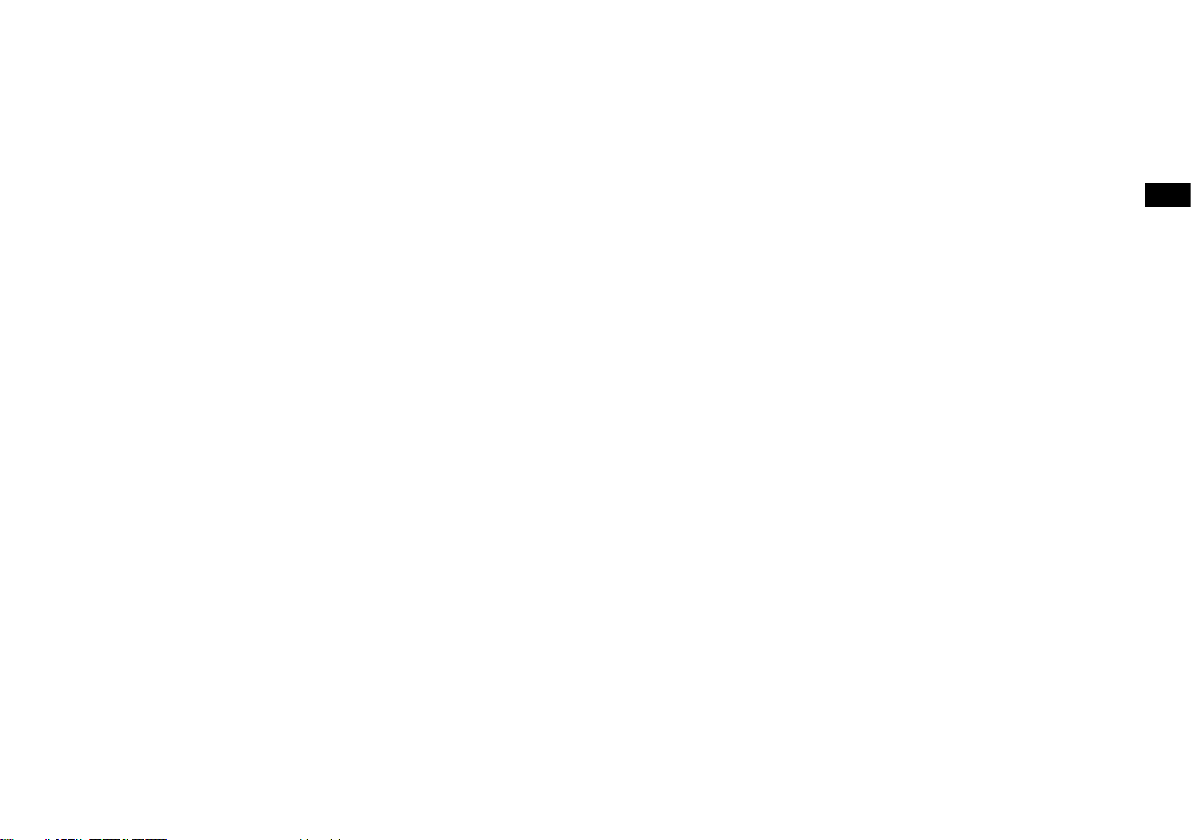
Batteriebetrieb mit Akkus
Verwendung des Netzadapters
1.
Schieben Sie den Batterieschalter auf die NiMH-Position.
2.
Leg en Sie 6 Batte r ien des Ty ps UM-2 in d as B atte rief ach
Vergewissern Sie sich, dass alle Batterien entsprechend den
Polaritätsangaben an der Rückseite des Geräts eingelegt werden.
Das Radio wurde für die Benutzung von wiederauadbaren Nickel-
Metallhydrid-Akkus (NiMH) konzipiert.
Hinweis:
Verwenden Sie niemals alte und neue Akkus zusammen.
Verwenden Sie niemals volle und leere Akkus zusammen.
Verwenden Sie kein e Bat ter ien unt ers chi edl ich er Kap azi tät
zusammen.
Benutzen Sie keine beschädigten oder auslaufenden Batterien.
3.
Vergewissern Sie sich, dass das Radio ausgeschaltet ist und an den
Netzadapter angeschlossen ist. Wenn die Ladeanzeige blinkt gelb,
wenn die Akkus aufgeladen werden. Die Akkus werden innerhalb von
etwa 10 Stunden vollständig aufgeladen. Der Akkuanzeige leuchtet
gelb auf, wenn der Ladevorgang abgeschlossen ist.
Hinweis:
Die Ladedauer der Akkus hängt von der Kapazität ab. Höhere mAhWerte benötigen längere Ladezeiten.
Wichtig:
Unter bestimmten Bedingungen ist es möglich, dass die LEDLadeanzeige kurz blinkt und dann erlischt. Dies kann passieren, wenn
die Batterien bereits vollständig geladen wurden oder falls das Radio
erkennt, dass Sie Alkalibatterien oder Batterien unterschiedlichen
Typs oder unterschiedlicher Kapazität auf einmal auaden möchten. In
solchen Fällen wird der Ladevorgang abgebrochen.
D e r f ü r d a s G e r ät e r fo r de rl i ch e N e t z ad a pt er m u s s e i n e
Ausgangsspannung von 12 Volt DC bei 1A und positivem Mittelstift
aufweisen.
Verbinden Sie das Netzadapterkabel mit dem Gleichstromeingang an
der linken Seite des Radios.
Stecken Sie den Netzadapter in eine Standardsteckdose.
Wenn der Netzadapter benutzt wird, wird die Batteriestromversorgung
automatisch deaktiviert. Der Netzadapter muss aus der Steckdose
herausgezogen werden, wenn das Radio nicht benutzt wird.
D
4

Bedienelemente und Anschlüsse
1. USB-Anschluss
2. Modus
3. LCD-Anzeige
4. Info
5. Menü
6. Zurück
7. Vor
8. Bereitschaftstaste
9. Akku-Ladeanzeige / Batteriestandsanzeige
5
10. Frequenzdrehknopf / Auswahltaste
11. Lautstärkeregler / Ton aus
12. Senderspeicher 5 / Stopp
13. Senderspeicher 4 / Wiedergabe/Pause
14. Senderspeicher 3
15. Senderspeicher 2 / Schnellrücklauf
16. Senderspeicher 1 / Schnellvorlauf
17. Lautsprecher
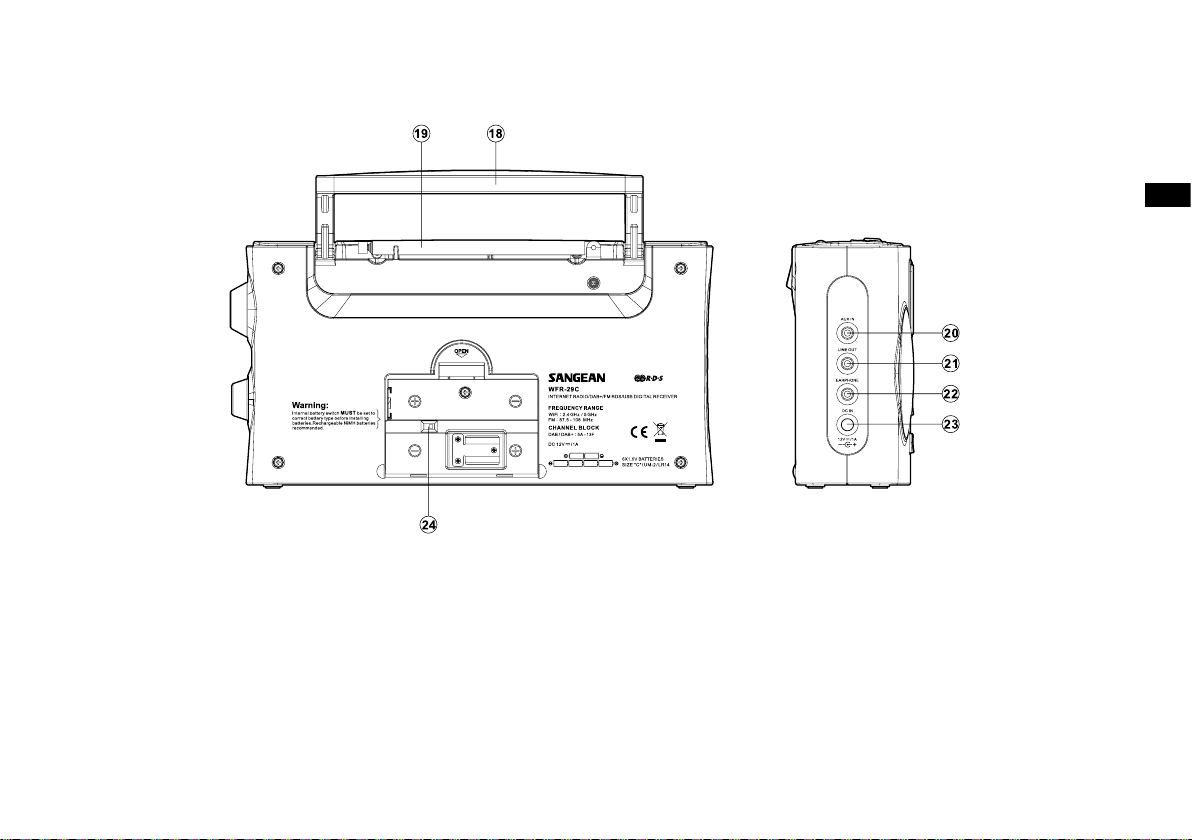
18. Griff
19. UKW-Teleskopantenne
20. Aux-Eingang
21. Line-Ausgang
22. Kopfhöreranschluss
23. DC-Stromversorgungseingang
24. Alkaline/NiMH/NiCd-Akku-Schalter
D
6
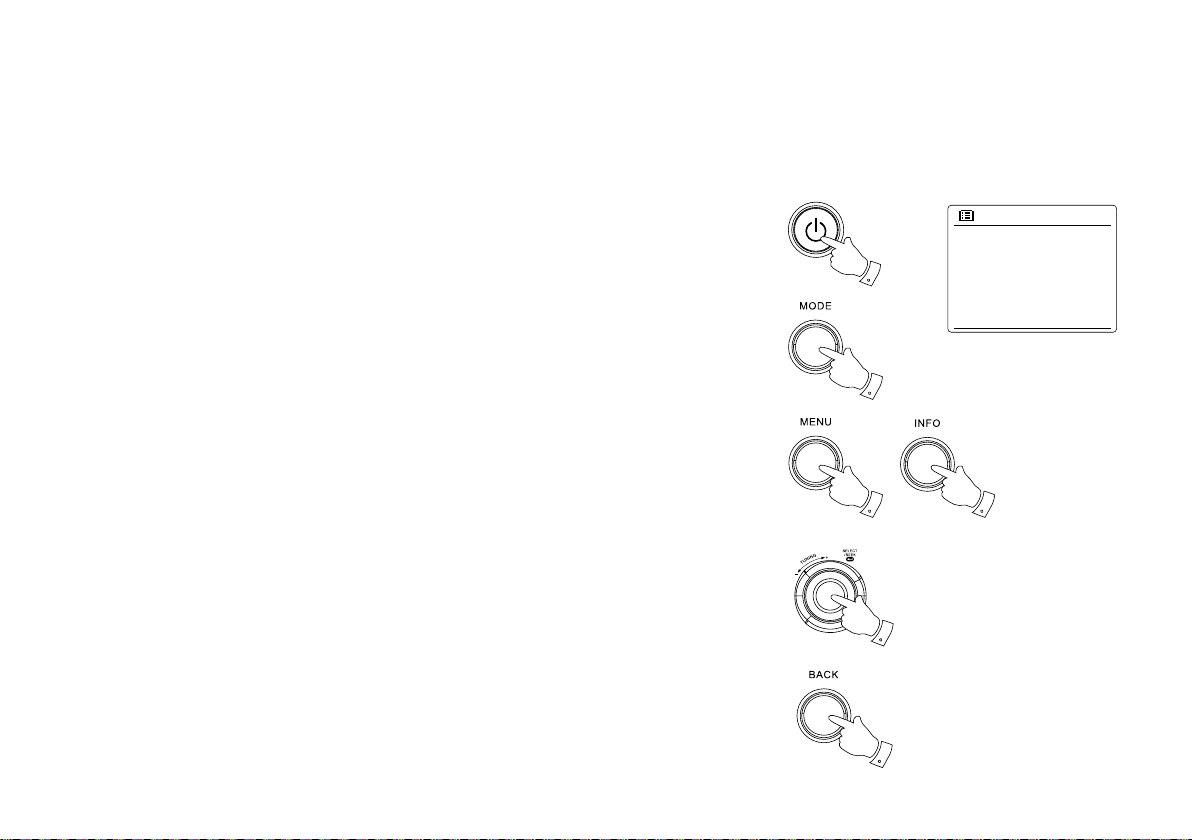
Bedienelemente
1
2
3
3
4
5
Internet radio
Music player
DAB
FM
Aux in
Main menu
Diese Seite beschreibt die grundlegende Bedienung Ihres WFR-29C Internetradios. Anweisungen
für die einzelnen Betriebsarten werden in späteren Abschnitten dieser Bedienungsanleitung
angegeben.
1. Durch Betätigung der der Bereitschaftstaste schalten Sie das Radio ein. Wenn Sie die
Bereitschaftstaste während das Radio in Betrieb ist betätigen, kehrt das Gerät in den
Bereitschaftsbetrieb und damit zur Uhrzeitanzeige zurück.
2. Durch Betätigung der Mode-Taste erhalten Sie Zugriff auf die verschiedenen Betriebsarten:
Internet-Radio, DAB+-Radio, UKW-Radio und AUX.
3. Durch Betätigung der Menu-Taste können Sie auf das Menüsystem zugreifen, während Sie
mithilfe der Info-Taste ermöglicht Informationen zum Radiosender oder der abgespielten
Musikdatei anzeigen können.
4. Bei vielen Funktionen ist eine Menüauswahl erforderlich. Markieren Sie den gewünschten
Menüpunkt mithilfe des Frequenzdrehknopfs auf der rechten Seite des Radios. Betätigen Sie
dann den Frequenzdrehknopf, um die Auswahl zu bestätigen. Wenn mehr als fünf Elemente
in einem Menü erscheinen, wird die Anzeige bei Bedarf automatisch nach oben oder unten
verschoben, sodass zusätzliche Menüpunkte sichtbar werden. Wenn viele Menüpunkte
vorhanden sind, können Sie am Ende des Menüs direkt auf die andere Seite des Menüs zugreifen.
Dies erleichtert es auf Menüpunkte am Ende eines langen Menü, wie einer Liste von Ländern
oder Internetradiosendern, zuzugreifen.
5. Wenn bei der Menünavigation Fehler gemacht werden, können Sie im Normalfall durch Betätigung
der Back-Taste auf der Fernbedienung zum vorigen Menü zurückkehren.
7
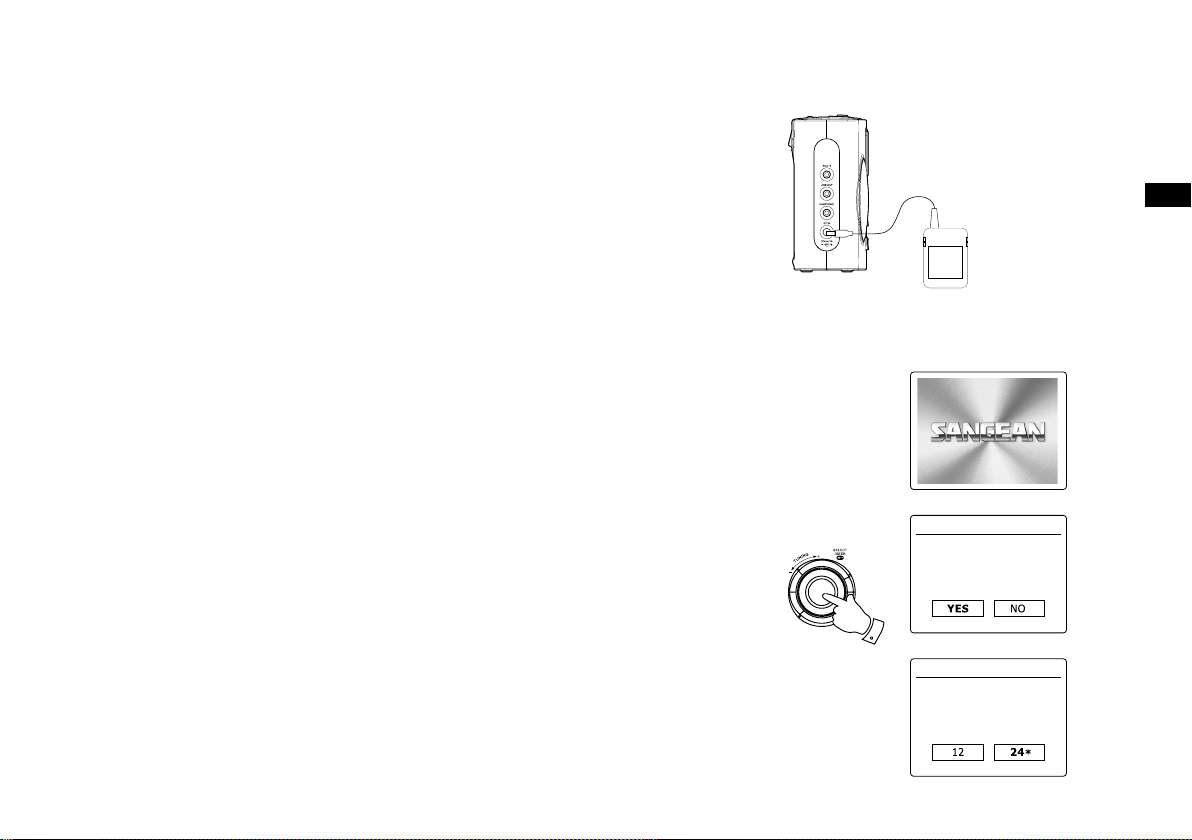
Konfiguration
Anschluss des Radios an Ihr Computernetzwerk
1. Stellen Sie Ihr Radio auf eine flache Unterlage und stecken Sie das Netzkabel in den Strom
versorgungsanschluss auf der linken Seite des Radios. Vergewissern Sie sich dabei, dass der
Stecker vollständig in den Anschluss gesteckt wird.
2. Stecken Sie das andere Ende des Netzkabels in eine Wandsteckdose.
WICHTIG:
Das Netzkabel wird benutzt, um das Radio mit dem Stromnetz zu verbinden.Die Netzsteckdose
muss während des Betriebs jederzeit erreichbar bleiben. Wenn Sie das Gerät vom Stromnetz
trennen möchten, ziehen Sie bitte den Netzstecker vollständig aus der Steckdose heraus.
3. Wenn S ie die S tromzufuhr einschalten, ersch eint die folgend e Anzeige auf dem Radio:
"SANGEAN". Das erste Mal, wenn Sie Ihr Radio benutzen (oder nach einem Systemreset)
ers cheint in de r Anze ige ein Einr ichtung sassi stent u nd "Y ES" wir d auf dem Bi ldschirm
hervorgehoben dargestellt. Betätigen Sie den Frequenzdrehknopf, um den Einrichtungsassistenten
zu starten. Sie werden gefragt, ob Sie den Einrichtungsassistenten beim nächsten Einschalten
erneut ausführen möchten. Danach erscheint dann das Hauptmenü.
WELCOME TO
DIGITAL RADIO
Setup wizard
D
4. Drehen Sie am Frequenzdrehknopf auf der rechten Seite des Geräts, um das gewünschte
Zeitformat (entweder 12 oder 24 Stunden) einzustellen. Betätigen Sie dann den Frequenzdrehknopf,
um Ihre Auswahl zu bestätigen. Ein Menü, das Ihnen die automatische Einstellung der Uhrzeit
erlaubt, erscheint in der Anzeige. Die Standardeinstellung "Update from Network" ist für die
meisten Benutzer normalerweise die beste Option.
Start now?
3,4
Date/Time
12/24 hour format
8

Dr ehen Sie am Fre quenz drehk nopf, u m die Au to-Up date- Optio n für die Uhrze it
5-9
Most of Europe
Wlan region
Smith
Jones
[Rescan]
[Manual config]
SSID
Update from DAB
Update from FM
Update from Network
No update
Auto update
*
UTC+00:00:Dublin,Lon
UTC+00:30:
UTC+01:00:Madrid,Arr...
UTC+01:30:
UTC+02:00:Athens,Ca...
Set timezone
Network wizard
Scanning...
Network settings
Keep network connected?
Network settings
5.
auszuwählen. Die Uhrzeit kann über DAB- oder UKW-Radio, über das Internet Netzwerk
oder nicht aktualisiert werden. Die Standardeinstellung ist Auto-Update über das Internet.
Wenn Sie eine andere Option wählen wollen, fahren Sie mit Schritt 8 fort. Andernfalls
müssen Sie die gewünschte Zeitzone und Sommerzeit-Einstellung wählen (siehe Schritte 6
und 7). Wenn Sie "No Update" wählen, müssen Sie die Uhrzeit zu einem späteren Zeitpunkt
manuell einstellen (siehe Abschnitt "Manuelle Einstellung der Uhrzeit"). Drücken Sie auf den
Frequenzdrehknopf, um Ihre Auswahl zu bestätigen.
Drehen Sie am Frequenzdrehknopf, um die Zeitzone Ihres Standorts zu markieren. Drücken
6.
Sie auf den Frequenzdrehknopf, um die Einstellung einzugeben.
Sie müssen dann die Sommerzeitoption entsprechend Ihrem Standort einstellen.
7.
Drehen Sie am Frequenzdrehknopf, um "YES" zu wählen und damit die Sommerzeitfunktion
zu aktivieren. Wählen Sie "NO", wenn Sie nicht möchten, dass die Sommerzeit verwendet
wird. Betätigen Sie dann den Frequenzdrehknopf, um die Einstellung zu bestätigen.
Standardmäßig wird die WiFi-Verbindung des Radios abgeschaltet, wenn es in den
8.
Bereitschaftsmodus geht. Das minimiert den Stromverbrauch, bedeutet aber auch, dass
Sie das Radio manuell wieder einschalten müssen, um entweder die "Play to"-Funktion
oder eine andere Software zur Fernsteuerung zu benutzen. Wenn Sie das Radio auch
dann fernsteuern wollen, wenn es sich im Bereitschaftsmodus befindet, können Sie
die Netzwerkverbindung mithilfe der Option "Keep connected" im Einstellungsmenü
aufrechterhalten. Im Bereitschaftsmodus können Sie am WLAN-Symbol erkennen, welche
Netzwerkeinstellung benutzt wird.
In d e r A n z e i g e er s cheint d a n n ei n e Li s t e de r re g ionalen WiFi- O p t i o n en zur
9.
Netzwerkeinrichtung. Drehen Sie am Frequenzdrehknopf zur Auswahl der gewünschten
Region und betätigen Sie dann den Frequenzdrehknopf zur Bestätigung. Ihr Radio sucht
daraufhin nach verfügbaren WLAN-Netzwerken.
10.
Das Radio startet die Netzwerkeinrichtung und in der Anzeige erscheint "Scanning...". Nach
kurzen Zeit erscheint eine Liste der verfügbaren WiFi-Netzwerke in der Anzeige.
9
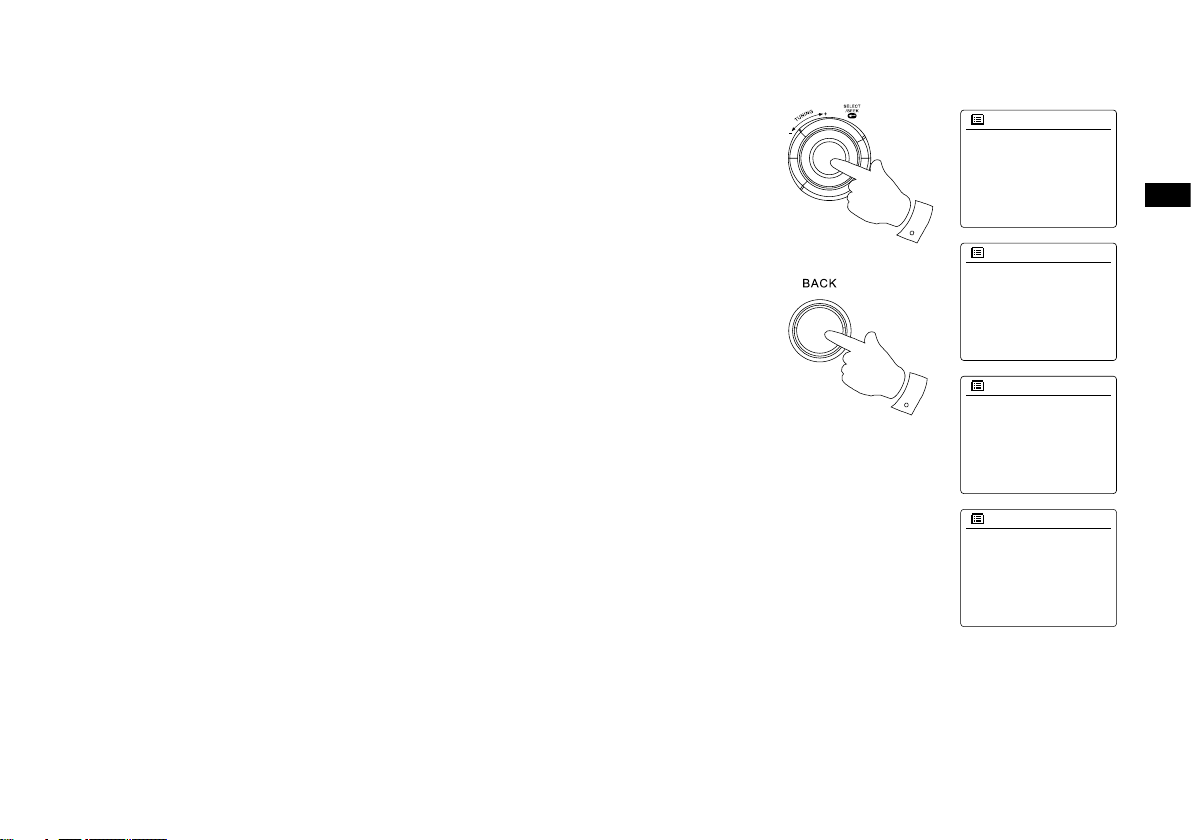
11.
11-13
11,12
Jones family
[WPS]Paul’s network
Smith
[Rescan]
[Wired]
SSID
[WPS]Paul’s network
Smith
[Rescan]
[Wired]
[Manual config]
SSID
Push Button
PIN
Skip WPS
>
>
>
WPS Menu
Please wait
Connecting...
Network settings
Sie müssen zunächst im Netzwerkassistenten Ihr Netzwerk in der Liste der Netzwerknamen
identizieren. Wenn kein Netzwerk gefunden werden kann, müssen Sie unter Umständen
Ihren WLAN-Router einschalten (siehe dazu beigefügte Anleitung) oder das Gerät ist zu weit
weg vom Router aufgestellt. Wenn ein WLAN-Netzwerk gefunden wird, erscheint in der Anzeige der Netzwerkname (SSID) des Zugangspunkts. Dies ist ein Name, der dem jeweiligen
Zugangspunkt durch dessen Betreiber zugewiesen wird. Zum Beispiel: Familie Jones oder
Pauls Netzwerk. Wenn der Router WiFi Protected Setup (WPS) unterstützt wird vor der SSID
[WPS] angezeigt. Es ist durchaus möglich und an vielen Orten sehr wahrscheinlich, dass
das Radio mehr als nur ein WLAN-Netzwerk ndet. In diesem Fall müssen Sie das Netzwerk
wählen, zu dem Sie eine Verbindung aufbauen möchten.
Drehen Sie am Frequenzdrehknopf, um die SSID für jedes Netzwerk, das gefunden wird, zu
12.
sehen. Wenn Ihr Netzwerk angezeigt wird, fahren Sie bitte mit Schritt 14 fort. Wenn es nicht
angezeigt wird, fahren Sie mit Schritt 15 fort. Sie können bei Fehleingaben jederzeit durch
Benutzung der Back-Taste zur vorigen Anzeige zurückkehren.
13.
Wenn Ihr Netzwerk nicht gefunden werden kann, ist der Router möglicherweise so konguriert, dass die SSID nicht öffentlich ist. Gehen Sie dann mit dem Frequenzdrehknopf auf die
Option [Manual cong], um die Netzwerkinformationen manuell einzugeben. Dieser Vorgang
wird im Abschnitt "Manuelle Netzwerkkonguration" im Detail beschrieben. Wenn Ihr Netzwe-
rkname übertragen wird aber nicht gefunden werden kann, versuchen Sie eine erneute
Netzwerksuche. Betätigen Sie die Back-Taste und versuchen Sie gegebenenfalls Ihr Radio
an einen Standort, der näher am Zugangspunkt liegt, zu stellen.
14.
Wenn die SSID des gewünschten drahtlosen Netzwerks, auf dem Bildschirm markiert ist,
betätigen Sie den Frequenzdrehknopf. Wenn WiFi Pretected Setup (WPS) angegeben
wurde, sehen Sie ein zusätzliches Menü an dieser Stelle. Ansonsten fahren Sie mit Schritt 14
fort. Wählen Sie eine der Optionen im WPS-Menü, die für Ihren Router benötigt werden (WPS
kann per Tastenbetätigung oder mit einer Identikationsnummer aktiviert werden).
Push Button - die Anzeige fordert Sie dazu auf die WPS-Taste auf Ihrem Router und dann die
SELECT-Taste am Radio zu betätigen. Die beiden Geräte stellen dann mithilfe eines automatisch zum Radio gesendeten Übertragungsschlüssels eine Verbindung auf.
PIN - in der Anzeige erscheint eine Identikationsnummer, die auf der Webkongurationsseite Ihres Router eingeben müssen (siehe Bedienungsanleitung Ihres Routers). Betätigen
Sie danach die SELECT-Taste am Radio.
Skip WPS - wenn Sie den Zugangsschlüssel selbst eingeben wollen (oder er vorher bereits
eingegeben wurde).
Nach Auswahl der Push-Button- oder der PIN-Funktion, erscheint dann "Connecting ..." gefolgt von "Setup Wizard completed" auf dem Bildschirm. Betätigen Sie den Frequenzdrehknopf, um den Einrichtungsassistenten zu verlassen.
D
10
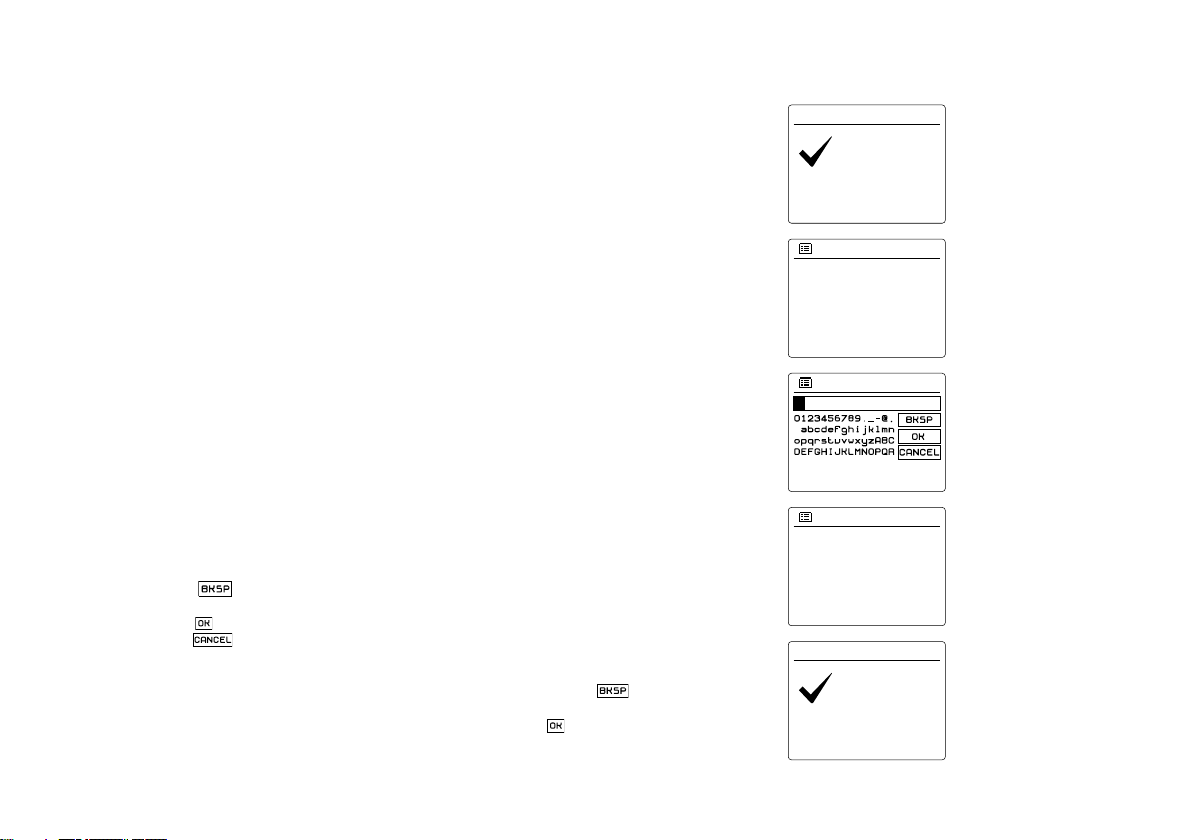
15.
Press SELECT to exit
Setup wizard
completed
Setup wizard
Internet radio
Music player
DAB
FM
Main menu
Key:
Press SELECT to exit
Setup wizard
completed
Setup wizard
Network wizard
Scanning...
Network settings
16.
17.
11
Wenn Ihr Netzwerk ohne Verschlüsselung konguriert ist, erscheint die Meldung "Connecting
..." auf dem Bildschirm gefolgt von "Setup Wizard completed." Betätigen Sie den Frequenzdrehknopf, um den Einrichtungsassistenten zu verlassen und das Hauptmenü anzuzeigen.
Wenn dies der Fall ist, haben Sie erfolgreich Ihr Radio mit dem Netzwerk verbunden.
Wenn auf dem Bildschirm "Key" erscheint, liegt das daran, dass das Netzwerk über eine der
folgenden Verschlüsselungssysteme verfügt: Wired Equivalent Privacy (WEP) oder WiFi Protected Access (WPA). Sie müssen dann den korrekten WEP- bzw. WPA-Zugangsschlüssel
eingeben, damit das Radio eine Verbindung zu Ihrem Netzwerk aufbauen kann. Wenn Sie
nicht über den WEP- bzw. WPA-Zugangsschlüssel verfügen, wenden Sie sich bitte an die
Person, die das Netzwerk eingerichtet hat. Einige WLAN-Router verfügen über einen vorkon-
gurierten Schlüssel. Lesen Sie in diesem Fall die Dokumentation Ihres Routers. Die WPA-
Funktion des Geräts umfasst die Funktionen des WPA2-Protokolls. WEP-Schlüssel sind 10
oder 26 Zeichen lang (numerisch und alphabetisch).Einige drahtlose Router lassen auch
Passwörter für das WEP-Protokoll zu. Diese werden aber nicht unterstützt. WPA-Schlüssel
sind normalerweise Passwörter von einer Länge von 8 bis 63 Zeichen. Ihr Internetradio ist in
der Lage Passwörter für WPA-Schlüssel zu verwenden.
Um den WEP- bzw. WPA-Schlüssel einzugeben, wählen Sie die Zeichen mithilfe des Fre-
quenzdrehknopfs aus. In der Anzeige können Sie dann die verfügbaren Zeichen und die
drei Steuerfelder auf der rechten Seite auswählen. Das aktuell markierte Zeichen wird eingegeben, wenn Sie den Frequenzdrehknopf betätigen. Geben Sie solange Zeichen ein, bis
der gesamte Schlüssel eingegeben wurde. Bedenken Sie dabei bitte, dass WEP-Schlüssel
nur aus alphanumerischen Zeichen bestehen und WPA-Codes in Groß- und Kleinschreibung
unterscheiden. Sie müssen den Schlüssel also genau so eingeben wie er geschrieben wird
oder das Radio kann die Netzwerkverbindung nicht aufbauen. Die drei Felder auf der rechten
Seite des Bildschirms haben spezielle Funktionen. Sie können auf diese Felder mithilfe der
INFO-Taste und den Auswahl/SELECT-Tasten bei Bedarf schnell Zugriff erhalten:
Wählen Sie " " zum Löschen eines gerade eingegebenen Zeichens (zum Löschen gedrückthalten).
Wählen Sie " " wenn der Schlüssel vollständig eingegeben wurde.
Wählen Sie " " die Wiederholung der Netzwerkeinrichtung abzubrechen.
Wenn ein WEP- oder WPA-Schlüssel für ausgewählte SSID zuvor bereits eingegeben wurde,
erscheint in der Anzeige die Meldung "Key: [Set]". Wenn Sie zuvor einen anderen Schlüssel
eingegeben haben, müssen Sie ihn zuerst löschen, indem Sie das " "-Symbol wählen.
Dadurch wird die [Set]-Markierung entfernt. Nachdem sich das letzte Zeichen des WEP- oder
WPA-Schlüssel eingegeben wurde, gehen Sie auf das Symbol und betätigen Sie den Fre-
quenzdrehknopf. In der Anzeige erscheint dann "Connecting ..." gefolgt von "Setup Wizard
completed". Betätigen Sie den Frequenzdrehknopf, um den Einrichtungsassistenten zu verlas-
sen. Der Radio sollte dann in der Lage sein eine Verbindung zu Ihrem Netzwerk aufzubauen.
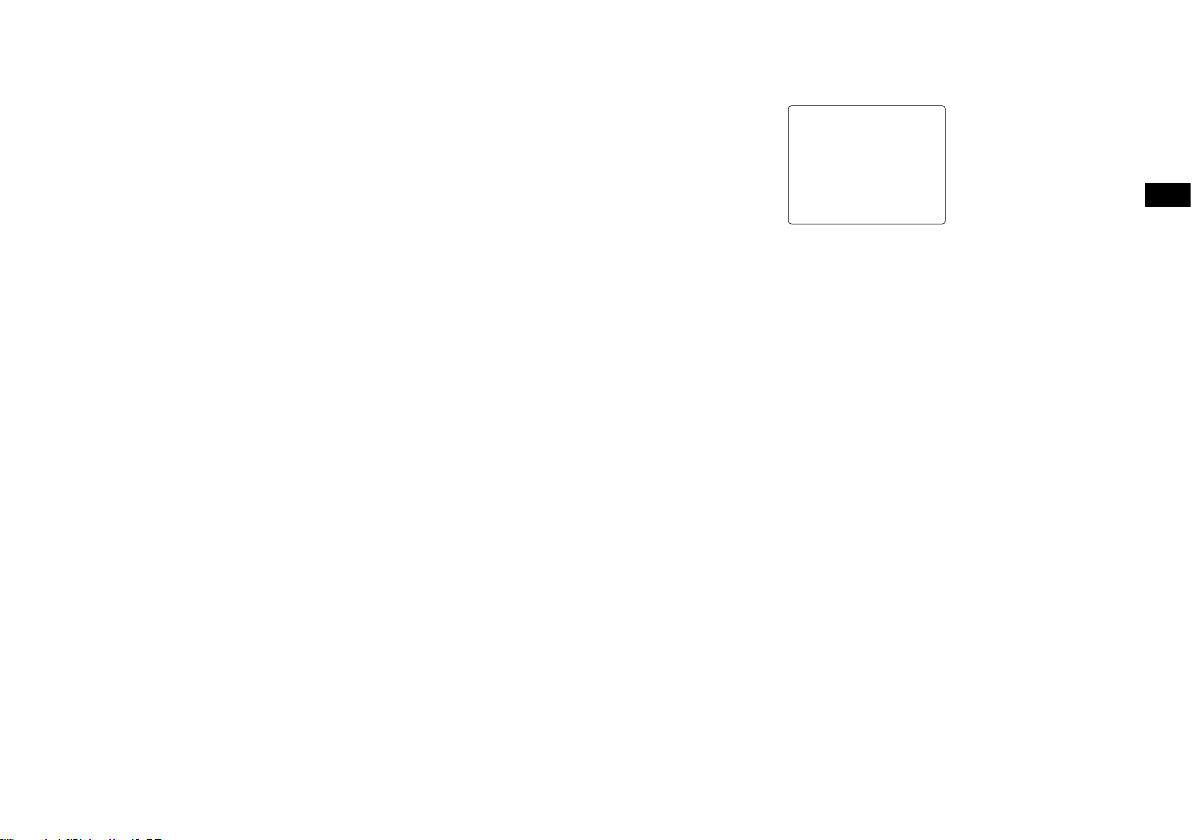
18. Wenn Ihr Radio mit dem Netzwerk (und damit mit dem Internet) verbunden ist, wird das
24/08/2010
15:37
Hauptmenü angezeigt. Betätigen Sie den Frequenzdrehknopf, um das Radio in den Bereitschaftsmodus zu versetzen. Das Radio sollte dann die Uhrzeit anzeigen, die es über das
Internet erhalten hat. Wenn die Uhrzeitanzeige ist aus irgendeinem Grund nicht korrekt ist,
kann sie auf einfache Weise zu einem späteren Zeitpunkt eingestellt werden (siehe "Manuelle Einstellung der Uhrzeit"). Wenn Sie die Schritte auf den vorhergehenden Seiten erfolgreich
abgeschlossen haben, wird das Radio eine Verbindung mit dem Router aufgebaut haben und
dann auf das Internet zugreifen, um die Uhrzeit einzustellen. Ist dies der Fall ist, können Sie
versuchen einen Radiosender über das Internet zu empfangen.
Hinweis:
Um beim Stromverbrauch des Radios zu verringern, wenn es mit Batterien betrieben wird,
schaltet sich das Radio vollständig aus, wenn Sie es in den Bereitschaftsmodus versetzen.
Entsprechend erscheint nach Benutzung des Batteriebetriebs "00:00" als Uhrzeit, wenn Sie
es das nächste Mal einschalten. Sobald das Radio jedoch ein WLAN-Verbindung hergestellt
hat, wird die Uhrzeit automatisch über das Netz aktualisiert.
D
12

Ändern der Netzwerkverbindung
Internet radio
Last listened
Station list
System settings
Main menu
>
>
>
Network wizard
View settings
Wlan region
Manual settings
Network profile
Network settings
>
>
>
Wireless
Connection type>1/9
DHCP enable
DHCP disable
DHCP 2/9
Brightness
Contrast
Equaliser
Network
Time/Date
System settings
>
>
>
IP address
Subnet mask
192
IP settings 3/9
168 1 25
255 255 255 0
Grteway address
192
Gateway address 4/9
168 1 1
In den oben beschriebenen Abschnitten wählen Sie die Art und Weise mit der Ihr Radio mit
Ihrem Netzwerk über eine WiFi-Verbindung verbunden wird. Von Zeit zu Zeit werden Sie u. U.
feststellen, dass Sie eine Verbindung zu verschiedenen Computernetzwerken herstellen müssen.
Über das Internet-Einstellungsmenü können Sie die Netzwerkeinstellungen des Radios ändern,
nach alternativen WLAN-Netzwerken suchen oder die Netzwerkkonguration manuell ändern.
In den unten aufgeführten Schritten wird beschrieben, wie Sie dies tun können - siehe auch
Abschnitt "Netzwerkprole".
Konguration des Radios mit alternativen WLAN-Verbindungen
Wählen Sie im Netzwerkeinstellungsmenü "Network Wizard". Dadurch erhalten Sie Details
zu allen WLAN-Netzwerken, die gefunden werden. Blättern Sie in der Liste mithilfe des
Frequenzdrehknopfs und gehen Sie auf den gewünschte Netzwerknamen. Betätigen Sie dann
den Frequenzdrehknopf, um das jeweilige Netzwerk zu wählen. Das Radio versucht dann mit
seinem WiFi-System eine Verbindung zu dem gewählten Netzwerk aufzubauen. Abhängig
von den Einstellungen des neuen Netzwerks müssen Sie u. U. einen Schlüssel eingeben.
Standardmäßig werden dem Radio dann eine IP-Adresse und andere Netzwerk-Einstellungen
über DHCP vom Router übermittelt.
Manuelle Netzwerkkonguration
Wenn Sie keine automatische Netzwerkkonguration über DHCP wünschen oder wenn Ihr Netzwerk
mit einer versteckten SSID konfiguriert ist, dann müssen Sie einige Netzwerkparameter manuell
eingeben. (Anmerkung - eine versteckte SSID kann Drittpersonen davon abhalten Ihr Netzwerk zu
erkennen, es wird aber nicht empfohlen diese Funktion als Sicherheitsvorrichtung zu benutzen.)
1. Wählen Sie im Netzwerkeinstellungsmenü "Manual Settings". Sie müssen dann das "Wireless"-
Menü wählen. In diesem Menü stehen Ihren neun verschiedene Einstellungsoptionen zur Verfügung,
die durch den 1-9-Fortschrittsbalken in der oberen Ecke rechts der Anzeige angezeigt werden.
2. Im nächsten Menü wird abgefragt, ob Sie DHCP verwenden, um Ihre Netzwerkparameter zu
konfigurieren (IP-Adresse, Subnetzmaske, Gateway-Adresse, etc.). Sofern Sie nicht mit
Computernetzwerken vertraut sind, empfehlen wir Ihnen, die Verwendung von DHCP zu ermöglichen.
Wählen Sie "DHCP enable", es sei denn Sie müssen bestimmte Netzparameter manuell eingeben.
Wenn Sie "DHCP enable" gewählt haben, fahren Sie mit Schritt 6 fort, um die Einzelheiten der
drahtlosen Verbindung einzustellen. Wenn Sie für eine der beiden Verbindungsarten "DHCP
disable" gewählt haben, ist der nächste Schritt die Einrichtung der IP-Adresse.
13
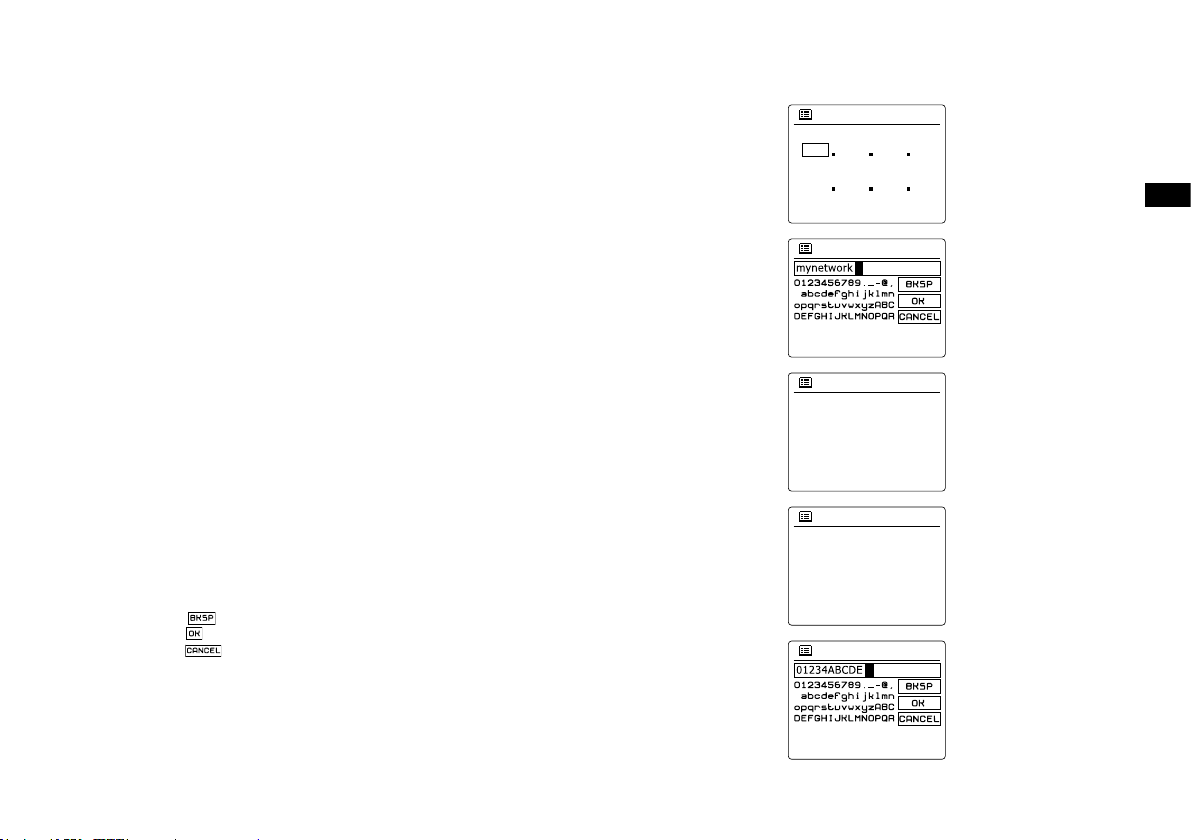
3.
Primary DNS
Secondary DNS
192
DNS
5/9
168 1 1
0 0 0 0
SSID
6/9
7/9
Open
Pre-Shared Key
WPA
WPA2
Authentication
8/9
Disabled
WEP
Encryption type
9/9Key:
Eine manuell festgelegte IP-Adresse sollte so gewählt werden, dass sie den Einstellungen
Ihres Routers entspricht und eine eindeutige Adresse im Netzwerk darstellt. Wenn Sie DHCP
für einige Geräte und statische (manuell kongurierte) IP-Adressen für andere benutzen, muss
verwendete die IP-Adresse außerhalb des Bereichs liegen, den der Router über DHCP zuweisen kann. Normalerweise sind die ersten drei Zifferngruppen der Adresse für alle Geräte in
Ihrem Netzwerk gleich. Um die IP-Adresse einzugeben, drehen Sie den Frequenzdrehknopf,
um die erste Zahl der Adresse einzugeben und betätigen Sie dann den Frequenzdrehknopf,
um die nächste Zahl einzugeben. Nachdem die IP-Adresse eingegeben wurde, müssen
Sie die Subnetzmaske eingeben. Die Subnetzmaske legt fest, welche Teile der IP-Adresse
zu Ihrem Netzwerk gehören. Für die meisten kleinen Netzwerken wird die Subnetzmaske
255.255.255.0 benutzt und auf die gleiche Weise eingegeben.
4.
Die Gateway-Adresse ist in der Regel die IP-Adresse des Routers, durch den Sie das Radio
mit dem Internet verbunden haben. Die Gateway-Adresse wird auf die gleiche Weise wie die
vorherigen Adressen eingegeben.
5.
In den meisten Netzwerken wird die DNS-Einstellung (DNS = Domain Name Server) auf die
gleiche IP-Adresse, über die auch Ihr Router verfügt, gestellt. In diesem Fall kann die sekundäre DNS-Adresse auf Null belassen werden. Um die IP-Adresse einzugeben, drehen Sie den
Frequenzdrehknopf, um die erste Zahl der Adresse einzugeben und betätigen Sie dann den
Frequenzdrehknopf, um die nächste Zahl einzugeben. Wiederholen Sie dies, bis alle acht
Gruppen von Ziffern eingegeben wurden.
6.
Der nächste Schritt ist die Einrichtung der WLAN-Verbindung, beginnend mit dem Namen des
drahtlosen Netzwerks (SSID) und gefolgt von Verschlüsselungs- und Passwort-Optionen. Um die
SSID einzugeben, wählen Sie die Zeichen mithilfe des Frequenzdrehknopfs aus. In der Anzeige
des Radios können Sie dann die verfügbaren Zeichen und die drei Steuerfelder auf der rechten
Seite auswählen. Das aktuell markierte Zeichen wird eingegeben, wenn Sie den Frequenzdre-
hknopf betätigen. Fahren Sie mit diesem Vorgang solange fort, bis der gesamte Netzwerkname
eingegeben wurde. Die SSID-Einstellung unterscheidet zwischen Groß- und Kleinschreibung
und Symbolen. Sie müssen Sie genau so eingegeben, wie sie in Ihrem Router angegeben wird.
Die drei Felder auf der rechten Seite des Bildschirms haben spezielle Funktionen.
Wählen Sie " " zum Löschen des gerade eingegebenen Zeichens.
Wählen Sie " " wenn der Schlüssel vollständig eingegeben wurde.
Wählen Sie " " zum Abbrechen und Zurückkehren zur DNS-Einstellungsseite.
7.
Nach der Eingabe der SSID, müssen Sie die Details des Verschlüsselungssystems, das in Ihrem
drahtlosen Netzwerk verwendet wird, angeben. Diese müssen den Einstellungen Ihres Routers
entsprechen. Wenn Ihr Netzwerk keine Verschlüsselung verwendet, wählen Sie die "Open"Option. Das Radio sollte dann eine Verbindung mit dem Netzwerk aufbauen und Sie können mit
Schritt 11 fortfahren. Wenn Ihr Netzwerk WEP (Wired Equivalent Privacy) als Verschlüsselungs
methode benutzt, wählen Sie die Option "Pre-Shared Key" und fahren Sie mit Schritt 8 fort. Für
die restlichen Optionen für WPA oder WPA2 (WiFi Protected Access) siehe Schritt 9.
D
-
14
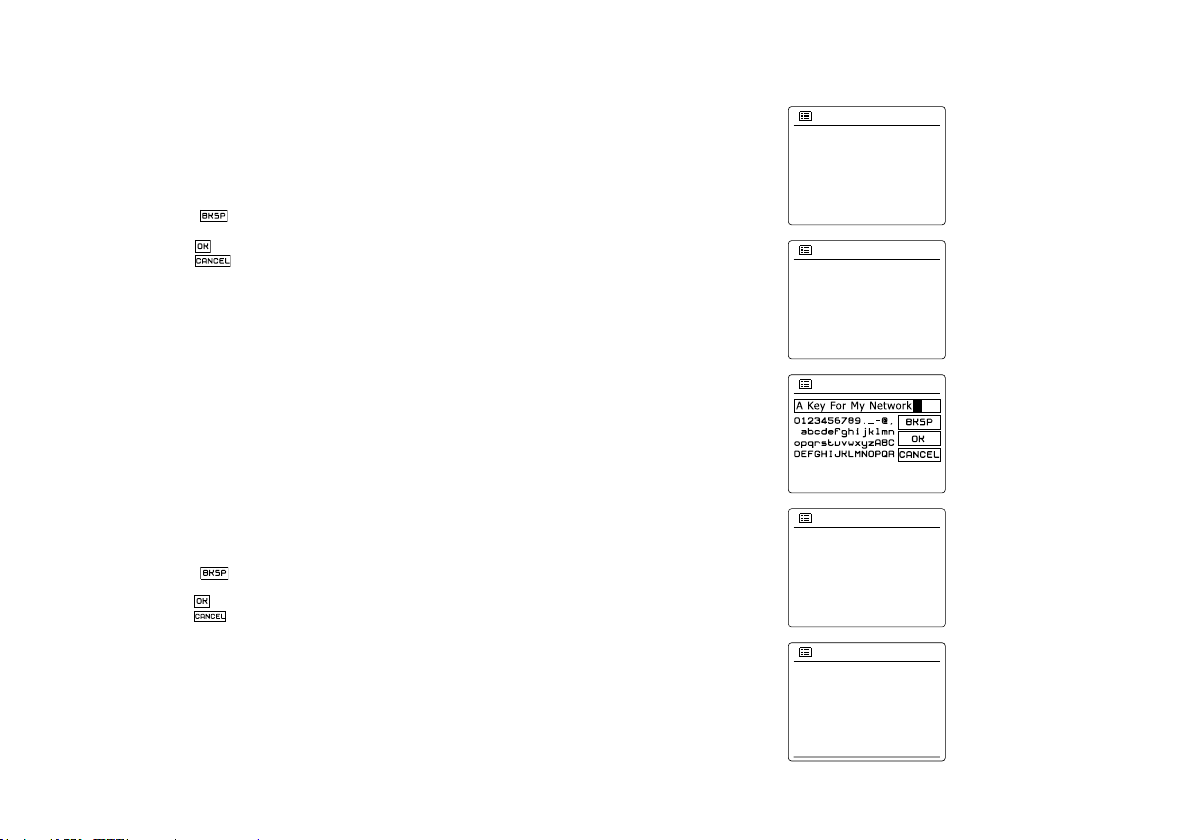
8.
Open
Pre-Shared Key
WPA
WPA2
Authentication 7/9
TKIP
AES
Encryption type 8/9
Key: 9/9
Please wait
Connecting...
Network settings
Network wizard
View settings
Wlan region
Manual settings
Network profile
Network settings
>
>
9.
10.
11.
15
Wenn Sie bei Schritt 7 die Option "Pre-Shared Key" gewählt haben, müssen Sie die WEPOption wählen. Der Schlüssel sollte nur aus den Ziffern 0 - 9 und den Buchstaben A - F bestehen. Der Schlüssel verfügt über eine Länge von 10 Zeichen für 64-Bit-Verschlüsselung und
26 Zeichen für 128-Bit-Verschlüsselung. Das Radio wird Kleinbuchstaben af als gleichwertig
mit Großbuchstaben AF akzeptieren. Leerzeichen oder Sonderzeichen sind nicht in WEPSchlüssel nicht gestattet. Leerzeichen oder Sonderzeichen sind im WEP-Schlüssel nicht
gestattet. Die drei Felder auf der rechten Seite des Bildschirms haben spezielle Funktionen:
Wählen Sie " " zum Löschen eines gerade eingegebenen Zeichens (zum Löschen gedrückthalten).
Wählen Sie " " wenn der Schlüssel vollständig eingegeben wurde.
Wählen Sie " " zum Abbrechen und Zurückkehren zur SSID-Einstellungsseite.
Sobald der Schlüssel eingegeben wurde, versucht das Radio eine Verbindung zu Ihrem
Netzwerk aufzubauen. Bitte fahren Sie dann mit Schritt 11 fort.
Die Einrichtung von WPA und WPA2 sind ähnlich, wenngleich WPA2 ein höheres Maß an Sicherheit bietet. Unabhängig davon, was Sie in Schritt 7 ausgewählt haben, müssen Sie angeben welche Verschlüsselungsmethode Sie verwenden. Zur Verfügung stehen TKIP (Temporal Key Integrity Protocol) und AES (Advanced Encryption Standard). Wie bereits zuvor, muss die Einstellung
mit der Konguration Ihres Routers übereinstimmen. Manche Router erlauben die Angabe beider
Methoden, in welchem Fall der Router die Methode benutzt, die durch das angeschlossene Gerät
unterstützt wird. Falls verfügbar, wird AES als die sicherere Option angesehen.
Das Radio fordert Sie dann auf den Schlüssel einzugeben. Dieser besteht aus einer Zeichenreihe, die zwischen 8 und 63 Zeichen lang ist und mit dem Schlüssel, der in Ihrem Router
eingegeben wurde, identisch sein muss.
Hinweis - bei der Eingabe des Schlüssels wird zwischen Groß-, Kleinbuchstaben und Sonderzeichen unterschieden. Achten Sie also darauf den Schlüssel genau einzugeben. Andernfalls ist das Radio nicht in der Lage eine Verbindung mit dem Router aufzubauen. Die drei
Felder auf der rechten Seite des Bildschirms haben spezielle Funktionen. Sie können durch
Drehen des Frequenzdrehknopfs auf diese zugreifen und dann durch Betätigung des Fre-
quenzdrehknopfs die benötigte Auswahl treffen:
Wählen Sie " " zum Löschen eines gerade eingegebenen Zeichens (zum Löschen gedrückthalten).
Wählen Sie " " wenn der Schlüssel vollständig eingegeben wurde.
Wählen Sie " zum Abbrechen und Zurückkehren zur TKIP/AES-Optionsseite
Sobald der Schlüssel eingegeben wurde, versucht das Radio eine Verbindung zu Ihrem
Netzwerk aufzubauen.
Während das Radio versucht eine Verbindung mit dem Netzwerk aufzubauen, erscheint
in der Anzeige "Processing..." bei der Überprüfung der Verschlüsselung und anschließend
"Connecting...". Wenn die Verbindung erfolgreich hergestellt ist, kehrt das Radio zur Netzwerkkonfiguration zurück. Wenn der Verbindungsaufbau fehlschlägt, erscheint die Meldung
"Failed to connect" und Sie kehren zur SSID-Eingabe (Schritt 6) zurück. Einmal verbunden,
werden die Netzwerkeinstellungen im Radio gespeichert. Die Einstellungen werden auch
dann beibehalten, wenn das Radio vom Stromnetz getrennt wird. Sie können dann mit der
Back-Taste und der Mode-Taste auf die Funktionen Ihres Radios zugreifen.
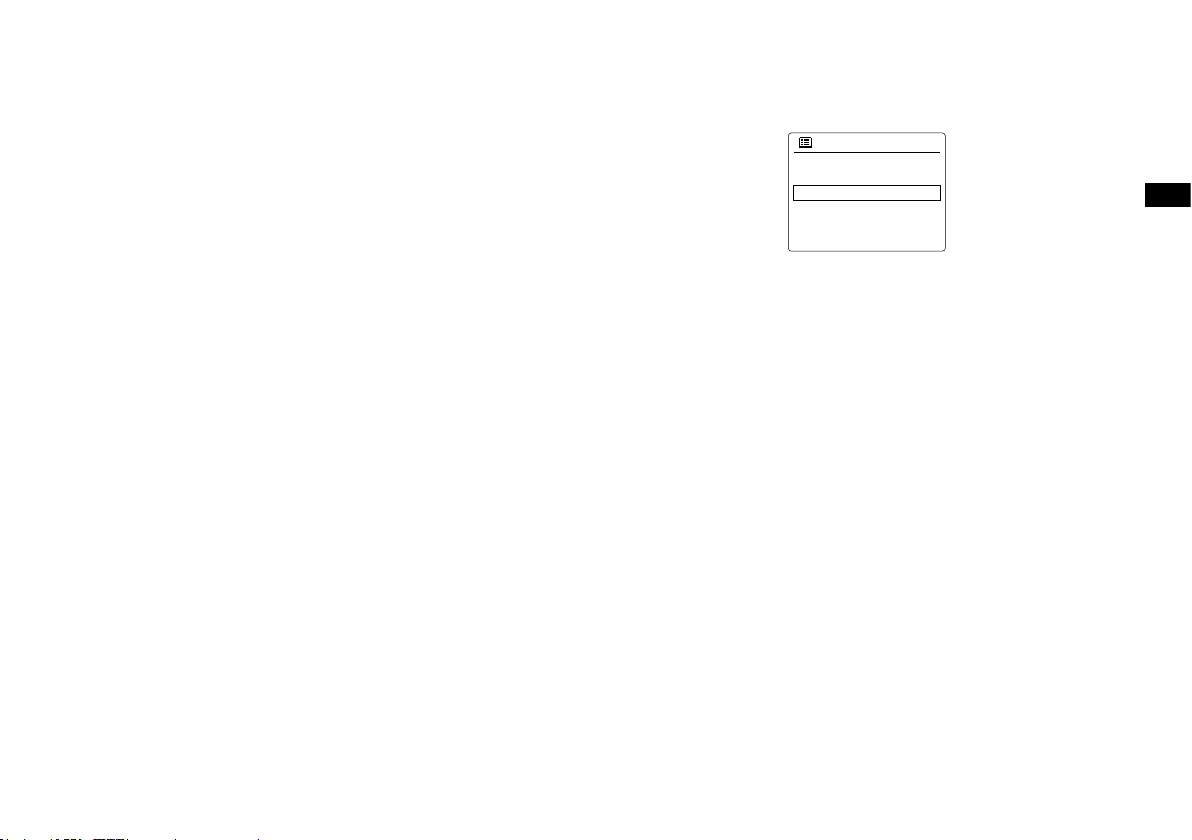
Netzwerkoptionen der Fernbedienung
Wlan region
Manual settings
NetRemote PIN Setup
Network profile
Keep network connected
Network settings
>
>
Netzwerk-Pin einstellen
Das Radio verfügt über die Möglichkeit, von einer auf einem Apple iPhone, iPod touch oder iPod
installierten Anwendung gesteuert zu werden. Die Pin-Nummer stellt sicher, dass Ihr Radio nur
von Ihren eigenen Apple-Geräten und nicht von jemand anderem kontrolliert werden können.
Einzelheiten dazu wie diese Funktion mit Ihrem iPhone oder iPod touch verwendet werden
kann, werden in dem gesonderten Abschnitt "Benutzung der App zur Steuerung Ihres Sangean
Internetradios" in diesem Handbuch erklärt.
D
16

Internet-Radio
Internet-Radio - Grundlagen
Bevor S ie Ihr Radi o dazu verwende n können Sendun ge n über das Internet zu hören,
ist es notwendig, das Radio entweder über eine drahtlose WLAN-Verbindung mit Ihrem
Computernetzwerk zu verbinden.
Es sind buchstäblich Tausende von Radiosendungen und "Podcasts" über das Internet verfügbar.
Ihr Radio bietet verschiedene Möglichkeiten für die Suche nach Sendungen, um das Aufnden
und die Auswahl leichter zu machen. Sobald Sie Radiosender gefunden haben, die Sie mögen,
können Sie sie entweder zur Direktauswahl oder in einer Liste Ihrer Lieblingssender speichern.
Die Anzahl der Direktauswahlspeicher ist begrenzt (es stehen fünf Speicherplätze im Radio zur
Verfügung), aber Sie können beliebig viele Sender in der Favoritenliste speichern.
Sie können z. B. Internet-Radiosender sortiert nach Region suchen. Wenn Sie den Namen und
das Land, aus dem der Sender übertragen wird, kennen, ist dies die einfachste Methode, um
einen Sender zu nden. Sie ist auch dazu geeignet, um Radiosender aus anderen Teilen der
Welt kennenzulernen.
Sie können ebenfalls Internet-Radiosender getrennt nach Genre suchen. Wenn Sie bestimmte
Musikrichtungen bevorzugen, Blues zum Beispiel, können Sie nach einem Radiosender suchen,
der in erster Linie Sendungen dieser Musikrichtung ausstrahlt. Die Auswahl der Sender erfolgt
ohne den Standort des Senders zu berücksichtigen.
Wenn Sie einen Teil des Namens eines Internet-Radiosenders kennen, können Sie ihn in das
Radio eingeben und Sie erhalten eine Liste von Sendern, die Ihrer Eingabe entsprechen. Dies
kann hilfreich sein, wenn Sie sich nicht sicher sind, von wo aus der Sender sendet oder welches
Genre er bevorzugt.
Das benutzt eine Radiosenderdatenbank, die Anwendern in vielen Ländern dient. Dies bedeutet,
dass Ihnen eine sehr breite Palette von Programminhalten zur Verfügung steht. Sie können auch
nach Sendern suchen, die erst seit Kurzem verfügbar sind (neue Sender) oder nach Sendern
suchen, die besonders beliebt sind.
17
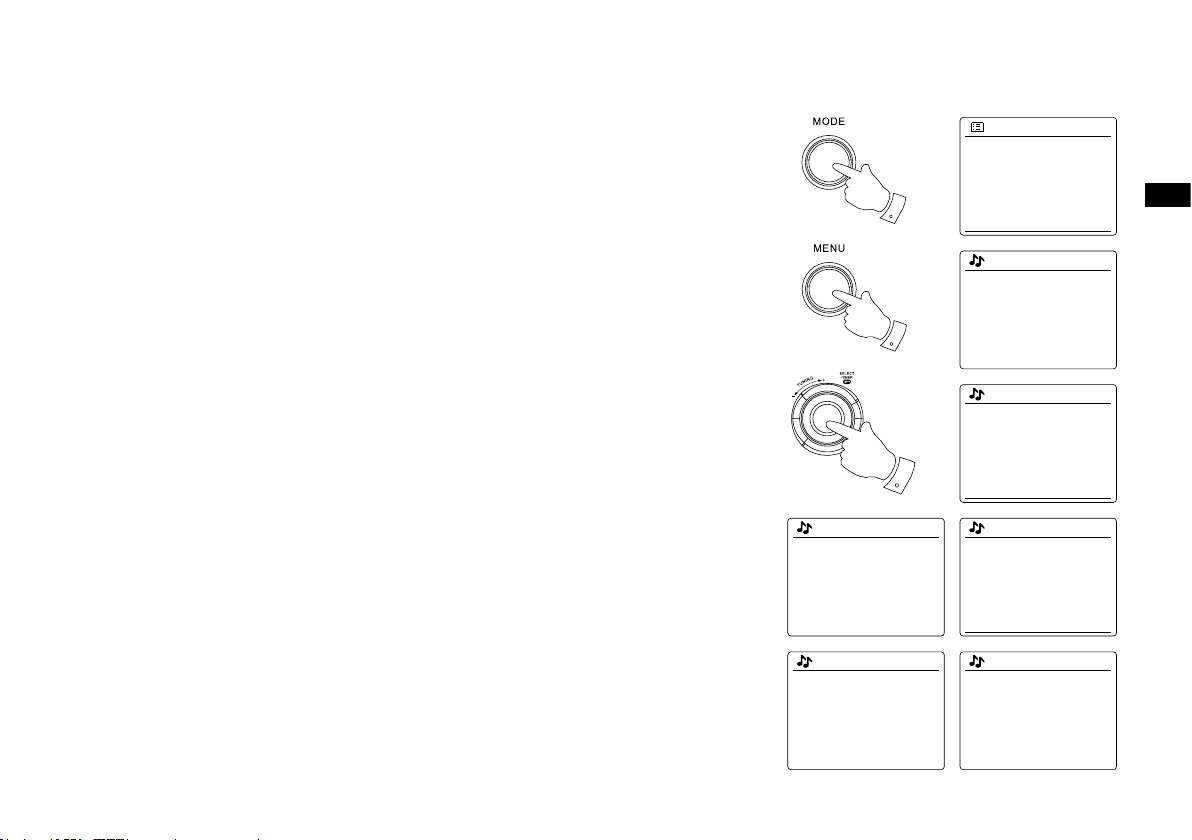
Auswahl eines Radiosenders nach Standort
1
3-6
2
Location
Africa
Asia
Caribbean
Central America
Europe
>
>
>
>
>
United Kingdom
All stations
Highlighted stations
Alternative
Ambient
Celtic
>
>
>
>
>
Internet radio
Last listened
Station list
System settings
Main menu
>
>
>
Internet radio
My Favourites
Local United Kingdom
BBC
Stations
Podcasts
>
>
>
>
>
Stations
Location
Genre
Search stations
Popular stations
New stations
>
>
>
>
Europs
Switzerland
Turkey
Ukraine
United Kingdom
Vatican
>
>
>
>
>
All Stations
Asian sound radio
Aston FM
Atlantic FM
Audio Book Radio
BBC Radio 1
1.
Betätigen Sie die Bereitschaftstaste zum Einschalten des Geräts. Betätigen Sie dann die MODETaste und drehen Sie am Frequenzdrehknopf, um den Internetradio-Modus auswählen.
2.
Betätigen Sie die Menu-Taste, um in das Internet-Radio-Menü zu gelangen. Drehen Sie am
Frequenzdrehknopf, bis "Station List" in der Anzeige markiert ist und betätigen Sie dann den
Frequenzdrehknopf, um die gewünschte Option auszuwählen.
3.
Drehen Sie am Frequenzdrehknopf, bis "Stations" in der Anzeige markiert ist und betätigen
Sie dann den Frequenzdrehknopf zur Bestätigung.
D
Hinweis:
Das Menü bietet Ihnen eine Auswahl von Sendern, die auf Ihrer Internet-IP-Adresse basiert (z.
B. "Großbritannien" und "BBC").
4.
Drehen Sie am Frequenzdrehknopf, bis "Location" in der Anzeige markiert ist und betätigen
Sie dann den Frequenzdrehknopf zur Auswahl.
5.
Benutzen Sie den Frequenzdrehknopf, um aus der Liste einen Kontinent zu wählen. Wenn
der gewünschte Kontinent hervorgehoben wird, betätigen Sie den Frequenzdrehknopf, um
Ihre Auswahl zu bestätigen.
6.
In der Anzeige erscheint dann eine Liste von Ländern des gewählten Kontinents. Wenn viele
Ländern angezeigt werden, können Sie am Ende der Liste weiterblättern, um wieder am
Anfang der Liste weiter zu suchen. Wenn zum Beispiel der gewählte Kontinent Europa ist,
dann nden das Vereinigte Königreich sowohl am Anfang als auch am Ende der Liste, indem
Sie einfach am Frequenzdrehknopf drehen. Betätigen Sie den Frequenzdrehknopf, um das
gewünschte Land auszuwählen.
7.
Normalerweise steht dann die Option "All Stations" oder eine von mehreren Kategorien zur
Verfügung. Die Listen werden immer alphabetisch sortiert und lange Listen können in beide
Richtungen durchsucht werden.
18
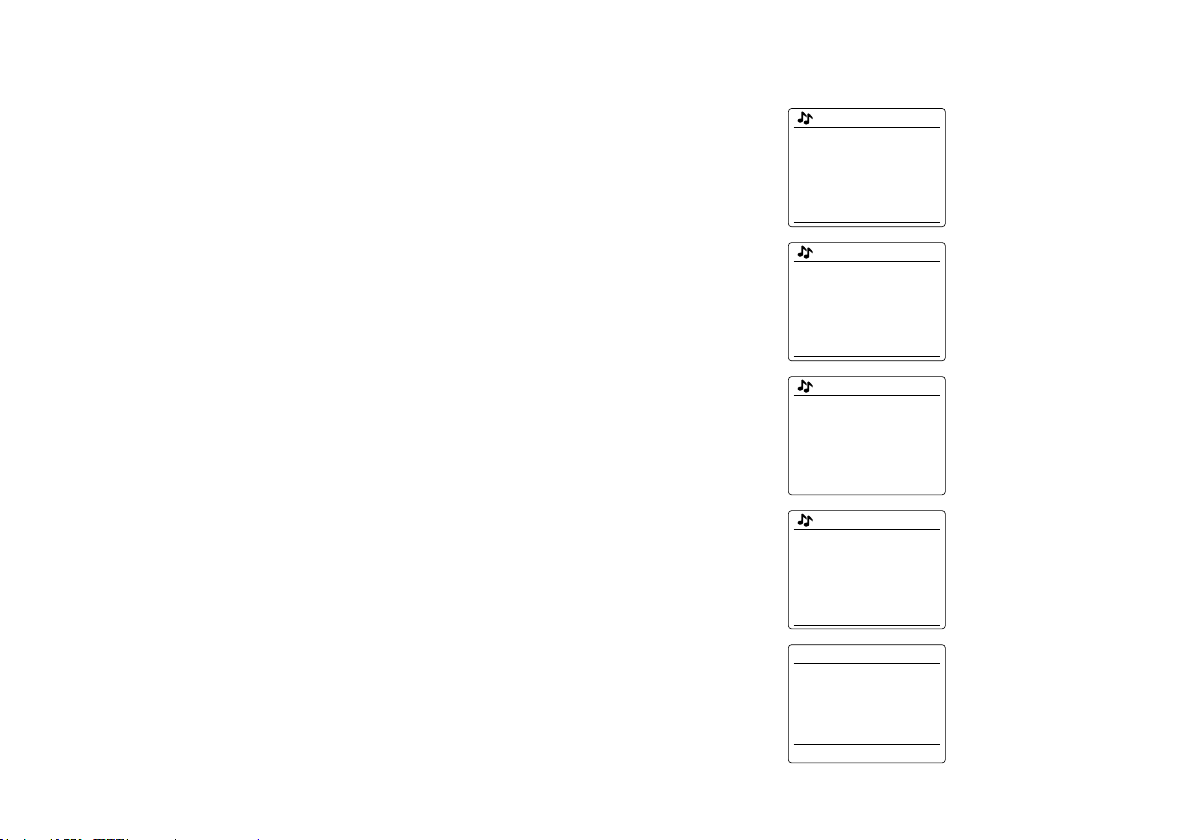
8. Drehen Sie den Frequenzdrehknopf zu dem gewünschten Radiosender und betätigen Sie dann
BBC Radio 1
BBC Radio 1
Podcasts
>
BBC Radio 1
BBC Radio 1
Podcasts
>
Podcasts
Dick and Dom
Eddie Halliwell
Edith Bowman
Fearne and Reggies
Gilles Peterson
>
>
>
>
>
Internet radio 12:34
Edith Bowman
Show description
Edith Kickstarts your
afternoon with music,
Edith Bowman
28/08/2009 - August 28
27/08/2009 - August 27
26/08/2009 - August 26
25/08/2009 - August 25
den Frequenzdrehknopf, um Ihre Auswahl zu bestätigen. In der Anzeige erscheint dann
"Connecting..." während eine Verbindung aufgebaut wird. Der Sender wird dann wiedergegeben.
Stellen Sie die Lautstärke bei Bedarf ein.
9. Wenn der Sender über On-Demand-Inhalte verfügt, also die Möglichkeit Podcasts, Programme,
die bereits ausgestrahlt wurden, zu hören, erscheint es ein zusätzlicher Optionsbildschirm mit
dem Sendernamen, sowie einer Podcasts-Option. Diese werden mit zusätzlichen Menüs, deren
Inhalt vom Radiosender bestimmt wird, aufgelistet. Es kann sich dabei, um eine einfache Liste
von Sendungen handelt oder Sie können Sendungen von bestimmten Tagen wählen. Die hier
gezeigten Beispiele stellen eine typische Auswahl dar. Podcasts und Listen Again-Inhalte
können auch getrennt vom normalen Internet-Radio-Menü abgerufen werden.
Wenn das Radio mit einem Radiosender keine Verbindung aufbauen kann
Hinweis:
Wenn das Radio nicht in der Lage ist eine Verbindung zu einem Internetradiosender aufzubauen,
erscheint in der Regel die Meldung "Network Error" oder "Stopped". Dies kann viele Gründe
haben, aber normalerweise liegt es bei eine der folgenden Ursachen:
● Der Radiosender sendet zu diesem Zeitpunkt nicht.
● Der Radiosender ist möglicherweise nicht in der Lage weitere Verbindungen zu Hörern aus
dem Internet aufzubauen.
● Der Sender schränkt die Benutzung auf bestimmte Länder oder Regionen ein.
● Das Internet ist überlastet (entweder lokal oder in regional), was sich auf die Zuverlässigkeit
der Verbindung auswirkt.
Wenn Ihr Radio eine Verbindung aufbauen kann, aber der Ton nicht kontinuierlich ist und das
Radio außerdem ständig die Verbindung neu aufbauen muss, kann dies daran liegen, dass der
Radiosender nur über eine begrenzte Sendekapazität verfügt.
19
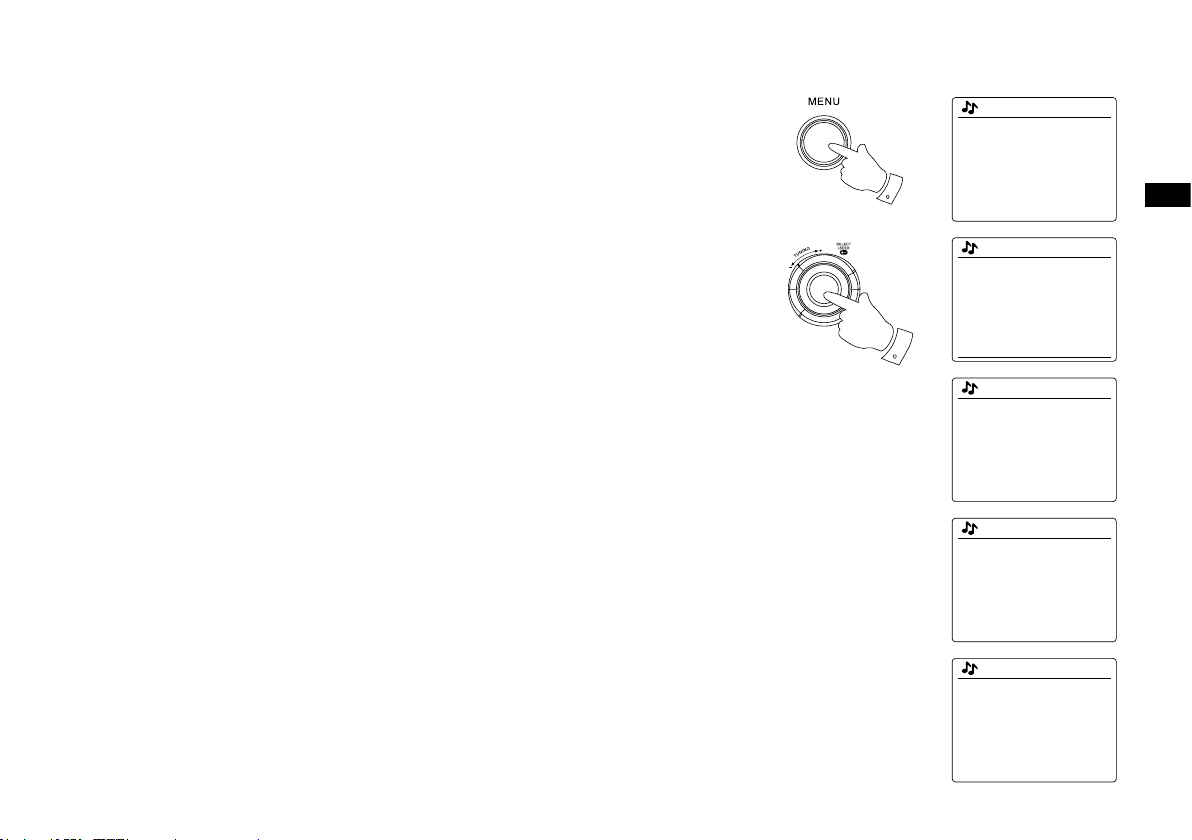
Auswahl eines Radiosenders nach Genre
2-7
1
Internet radio
My Favourites
Local United Kingdom
BBC
Stations
Podcasts
>
>
>
>
>
Stations
Location
Genre
Search stations
Popular stations
New stations
>
>
>
>
Genre
Alternative
Ambient
Big Band
Bluegrass
Blues
>
>
>
>
>
Blues
All Stations
Highlighted Stations
Belgium
France
Germany
>
>
>
>
>
All Stations
Asian sound radio
Aston FM
Atlantic FM
Audio Book Radio
BBC Radio 1
1.
Betätigen Sie die Menu-Taste, um in das Internet-Radio-Menü zu gelangen.
2.
Drehen Sie am Frequenzdrehknopf, bis "Stations" in der Anzeige markiert ist und betätigen
Sie dann den Frequenzdrehknopf zur Auswahl.
3.
Drehen Sie am Frequenzdrehknopf, bis "Genre" in der Anzeige markiert ist und betätigen Sie
dann den Frequenzdrehknopf zur Bestätigung.
D
4.
Benutzen Sie den Frequenzdrehknopf, um aus der Liste das gewünschte Genre zu wählen.
Die Menüauswahl ist zyklisch. Sie können deshalb in eine beliebige Richtung suchen. Wenn
das Genre markiert ist, betätigen Sie den Frequenzdrehknopf zur Bestätigung.
5.
Sie erhalten dann eine Auswahl von allen Sendern des gewählten Genres oder eine Liste
von Ländern. Beachten Sie, dass wenn ein Land nicht angezeigt wird, ist der gesuchte
Sender möglicherweise dennoch in der Liste aller Sender vorhanden. Drehen Sie am
Frequenzdrehknopf und betätigen Sie den Frequenzdrehknopf zur Auswahl.
6.
Eine Liste von Radiosendern wird daraufhin angezeigt. Drehen Sie am Frequenzdrehknopf,
bis der gewünschte Sendername in der Anzeige hervorgehoben wird.
7.
Betätigen Sie dann den Frequenzdrehknopf, um den jeweiligen Sender auszuwählen. In
der Anzeige erscheint "Connecting ..." während das Gerät nach dem von Ihnen gewählten
Sender sucht. Wenn das Radio keine Verbindung herstellen kann, kann dies eine der bereits
erwähnten Ursachen haben.
8.
Stellen Sie die Lautstärke auf ein für Sie angemessenes Maß.
20
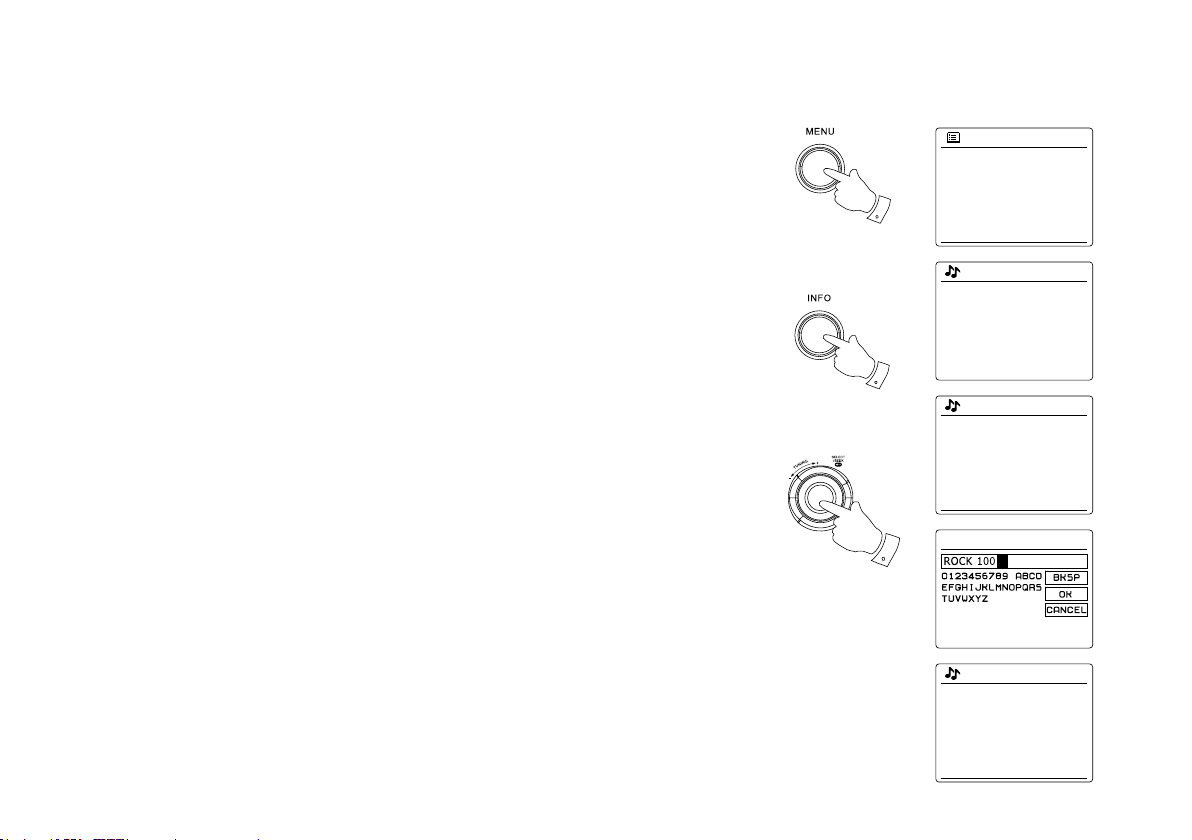
Auswahl eines Radiosenders nach Name
4
1-6
1
Internet radio
My Favourites
Local United Kingdom
BBC
Stations
Podcasts
>
>
>
>
>
Internet radio
Last listened
Station list
System settings
Main menu
>
>
>
Stations
Location
Genre
Search stations
Popular stations
New stations
>
>
>
>
Search stations
Radio10 - Top 100 Classic
Rock 100 DIZ
Stations
Es kann vorkommen, dass Sie den Namen des Radiosenders kennen, aber nicht Wissen
welchem Genre er zuzurechnen ist oder aus welchem Land er sendet. Diese Funktion ermöglicht
es Ihnen Sender nach einem Teil (oder Teilen) des Radiosendernamens zu suchen.
1. Betätigen Sie die Menu-Taste, um in das Internet-Radio-Menü zu gelangen. Drehen Sie am
Frequenzdrehknopf, bis "Station List" in der Anzeige markiert ist und betätigen Sie dann den
Frequenzdrehknopf zur Bestätigung.
2. Drehen Sie am Frequenzdrehknopf, bis "Stations" in der Anzeige markiert ist und betätigen Sie
dann den Frequenzdrehknopf zur Bestätigung.
3. Drehen Sie am Frequenzdrehknopf, bis "Search stations" in der Anzeige markiert ist und
betätigen Sie dann den Frequenzdrehknopf zur Bestätigung.
4. Um einen oder mehrere Suchbegriffe einzugeben, betätigen Sie den Frequenzdrehknopf auf
der Fernbedienung, um ein Zeichen für die Suche zu markieren und drücken betätigen Sie den
Frequenzdrehknopf zur Eingabe. Bei Fehleingaben können Sie mithilfe der Info-Taste auf die
Löschfunktion "zugreifen und ein Zeichen zum Löschen wählen. Nachdem das letzte Suchzeichen
eingegeben wurde, betätigen Sie die Info-Taste und dann den Frequenzdrehknopf, um das Symbol
auf dem Bildschirm zu markieren. Betätigen Sie dann zm Abschluss den Frequenzdrehknopf.
5. Das Radio sucht dann nach Radiosendern, die Ihrem Suchbegriff entsprechen. Wenn Sie ein
Leerzeichen zwischen zwei Suchbegriffe einfügen, sucht das Radio nach Sendernamen, die
beide Suchbegriffe beinhalten. Wenn Sie z. B. nach "Rock 100" suchen, erhalten Sie als
Suchergebnis sowohl einen Sender mit dem Namen "100 Classic Rock Hits", sowie den Sender
"100.FM Rocks".
6. Drehen Sie den Frequenzdrehknopf auf den Radiosender, den Sie hören möchten und betätigen
Sie dann den Frequenzdrehknopf, um Ihre Auswahl zu bestätigen. In der Anzeige erscheint
"Connecting..." während die Verbindung aufgebaut wird.
21
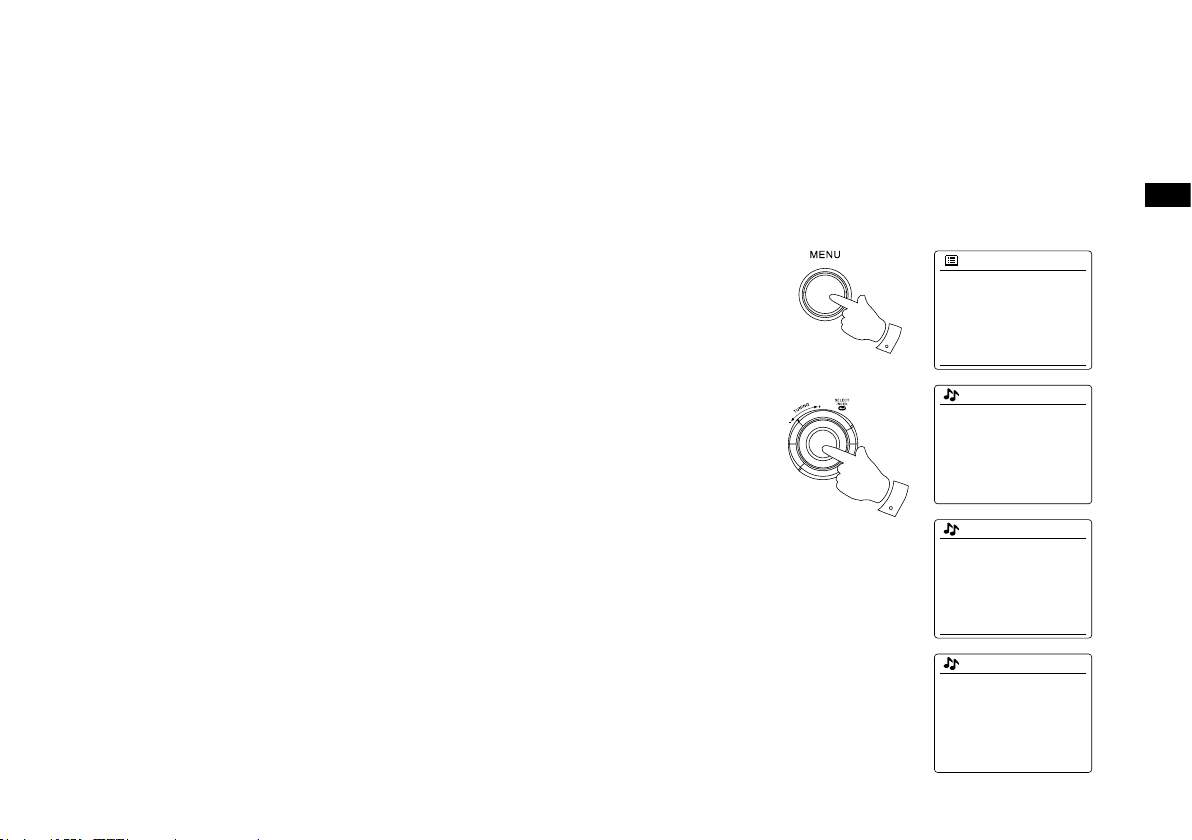
Auswahl neuer oder populärer Sender
1-4
1
Internet radio
My Favourites
Local United Kingdom
BBC
Stations
Podcasts
>
>
>
>
>
Internet radio
Last listened
Station list
System settings
Main menu
>
>
>
Stations
Location
Genre
Search stations
Popular stations
New stations
>
>
>
>
Stations
BBC Radio 4
ENERGY ZURICH
All Irish Radio
Classic FM
RTL 2
Wie im Abschnitt "Internet-Radio - Grundlagen" beschrieben, verbindet Sie das Radio über das
Internet mit einer Datenbank von Radiosendern. Mit dieser Funktion erhalten Sie eine Liste
von Sendern, die neu in die Datenbank hinzugefügt wurden bzw. eine Liste von Sendern, die
bei Hörern auf der ganzen Welt besonders beliebt sind. Das Radio macht es Ihnen einfach
Sender aus eine dieser beiden Kategorien zu wählen. Die Verwendung der Menüs gleicht der
Sendersuche Standort und Genre.
1. Betätigen Sie die Menu-Taste, um in das Internet-Radio-Menü zu gelangen. Drehen Sie am
Frequenzdrehknopf, bis "Station List" in der Anzeige markiert ist und betätigen Sie dann den
Frequenzdrehknopf zur Bestätigung.
2. Drehen Sie am Frequenzdrehknopf, bis "Stations" in der Anzeige markiert ist und betätigen
Sie dann den Frequenzdrehknopf zur Bestätigung.
D
3. Drehen Sie am Frequenzdrehknopf, bis "Popular stations" bzw. "New stations" in der Anzeige
hervorgehoben wird. Drücken Sie auf den Frequenzdrehknopf, um Ihre Auswahl zu bestätigen.
4. Drehen Sie den Frequenzdrehknopf auf den Radiosender, den Sie hören möchten und betätigen
Sie dann den Frequenzdrehknopf, um Ihre Auswahl zu bestätigen. In der Anzeige erscheint
"Connecting...".während die Verbindung aufgebaut wird.
22
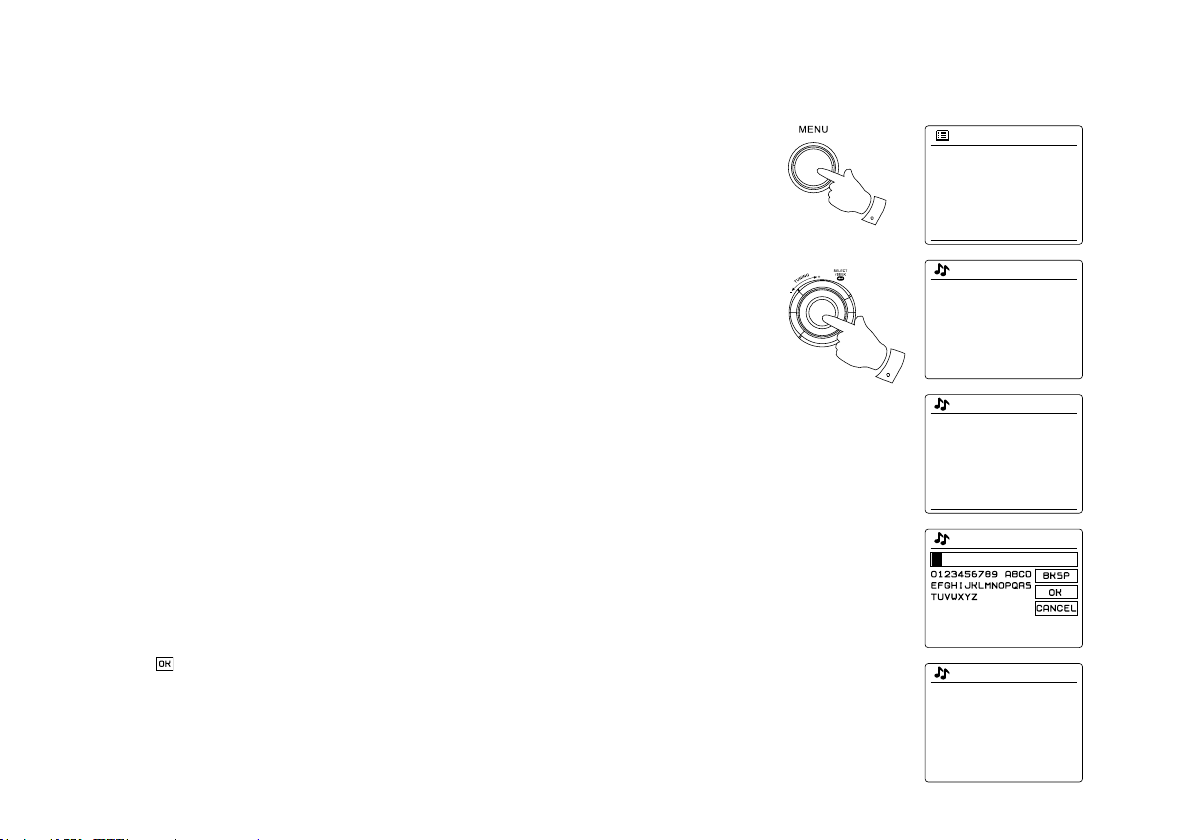
Auswahl von Podcasts / BBC Listen Again
1-4
1
Internet radio
My Favourites
Local United Kingdom
BBC
Stations
Podcasts
>
>
>
>
>
Podcasts
Dick and Dom
Eddie Halliwell
Edith Bowman
Fearne and Reggies
Gilles Peterson
>
>
>
>
>
Internet radio
Last listened
Station list
System settings
Main menu
>
>
>
Stations
Location
Genre
Search stations
>
>
Podcasts
Bestimmte Radiosender ermöglichen es ältere Sendungen erneut wiederzugeben. Der BBCListen Again-Dienst ein Beispiel für diese Funktion. Darüber hinaus können Rundfunksender
und Einzelpersonen Sendungen zur Verfügung stellen, die von vornherein dazu bestimmt sind
heruntergeladen oder auf einen tragbaren Media-Player kopiert zu werden. Diese Sendungen
sind als Podcasts bekannt.
Auf Ihrem Radio werden Listen Again-Sendungen und Podcasts zusammen als Podcasts
gruppiert. Das gleiche Menü wird verwendet, um auf beide Arten von Sendungen zuzugreifen.
Listen Again-Sendungen sind auch über die Senderliste verfügbar.
1. Betätigen Sie die Menu-Taste, um in das Internet-Radio-Menü zu gelangen. Drehen Sie am
Frequenzdrehknopf, bis "Station List" in der Anzeige markiert ist und betätigen Sie dann den
Frequenzdrehknopf zur Bestätigung.
2. Drehen Sie am Frequenzdrehknopf, bis "Podcasts" in der Anzeige markiert ist und betätigen
Sie dann den Frequenzdrehknopf zur Bestätigung.
3. Sie können dann nach Ort, Genre oder dem Namen des Podcasts suchen. Die Suche erfolgt
auf genau die gleiche Weise wie bei der Suche nach normalen Radiosendern. Bei der
Standortsuche wird zunächst nach Kontinent und dann nach Land sortiert. Sie können dann
Liste "All shows" aufrufen, um alle Sender des Lands anzuzeigen oder innerhalb eines Landes
nach einem Genre suchen. Die Genre-Suche ist direkter, da sobald Sie ein Genre gewählt haben,
im nächsten Menü eine Liste der verfügbaren Podcasts angezeigt wird. Die Namenssuche
funktioniert in der gleichen Weise wie die Namenssuche nach Radiosendern. Wählen Sie das
Symbol " ", nachdem Sie den Suchbegriff eingegeben haben. Sie können einen oder mehrere
Suchbegriffe für die Suche eingeben.
4. Drehen Sie am Frequenzdrehknopf und betätigen Sie den Frequenzdrehknopf zur Auswahl
eines Podcasts. In der Anzeige erscheint "Connecting..." während die Verbindung aufgebaut
wird.
23
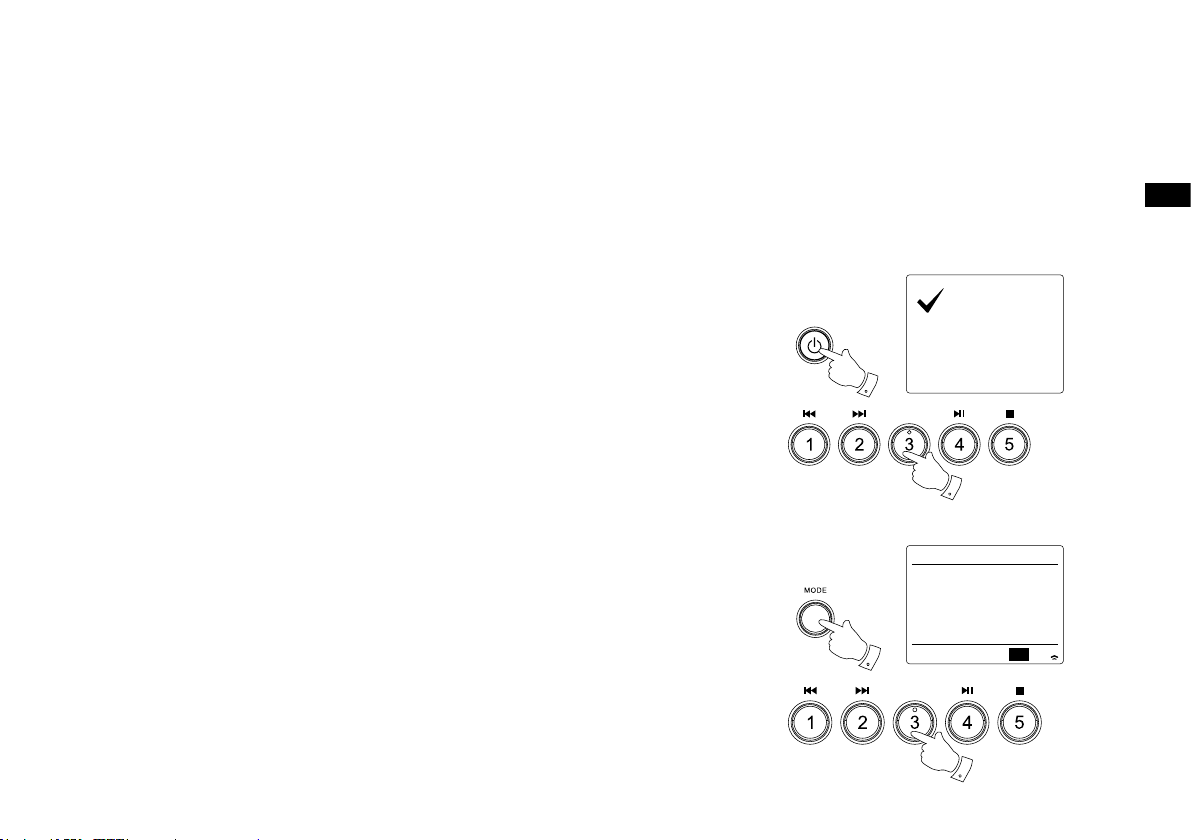
Senderspeicher
2
1
Preset stored
1
2
Internet radio 12:34
Aural Moon
Description:
Playing progressive rock
old and new
UPnP
Bei der Vielzahl von zur Verfügung stehenden Internet-Radiosendern, ist es wünschenswert
ein Möglichkeit zu haben schnell auf die Sender zugreifen zu können, die Sie besonders häug
hören. Ihr Radio verfügt über fünf Speicherplätze, die auf einfache Weise mit den Details von
beliebigen Internet-Radiosendern beschrieben werden können. Die Senderspeicher bleiben auch
dann im Speicher, wenn das Radio ausgeschaltet wird.
Bitte lesen Sie dazu auch die Abschnitte "Zuletzt gehörter Sender" und "Kongurieren von My
Favorite-Sendern".
Speichern von Sendern
1. Betätigen Sie die Bereitschaftstaste zum Einschalten des Geräts. Suchen Sie den gewünschten
Sender mithilfe der beiden zuvor beschriebenen Methoden.
2. Um den aktuell laufenden Sender zu speichern, halten Sie die gewünschte Speichertaste (1 - 5)
gedrückt, bis in der Anzeige "Preset stored" erscheint. Der Sender wird dann unter der gewählten
Sendertaste gespeichert. Wiederholen Sie diesen Vorgang bei Bedarf für die verbleibenden
Speicherplätze.
3. Wenn Sie eine Sendertaste erneut kongurieren, können damit vorher gespeicherte Sender
überschrieben werden.
Aufruf gespeicherter Sender
1. Betätigen Sie die Bereitschaftstaste zum Einschalten des Geräts. Wählen Sie das Internet-
Radio-Modus mithilfe der Mode-Taste.
2. Betätigen Sie die gewünschte Speichertaste auf der Fernbedienung. Das Radio stellt sich
dann auf die Frequenz des gespeicherten Senders. Der Senderspeicher wird am unteren
Rand der Anzeige angezeigt.
D
24
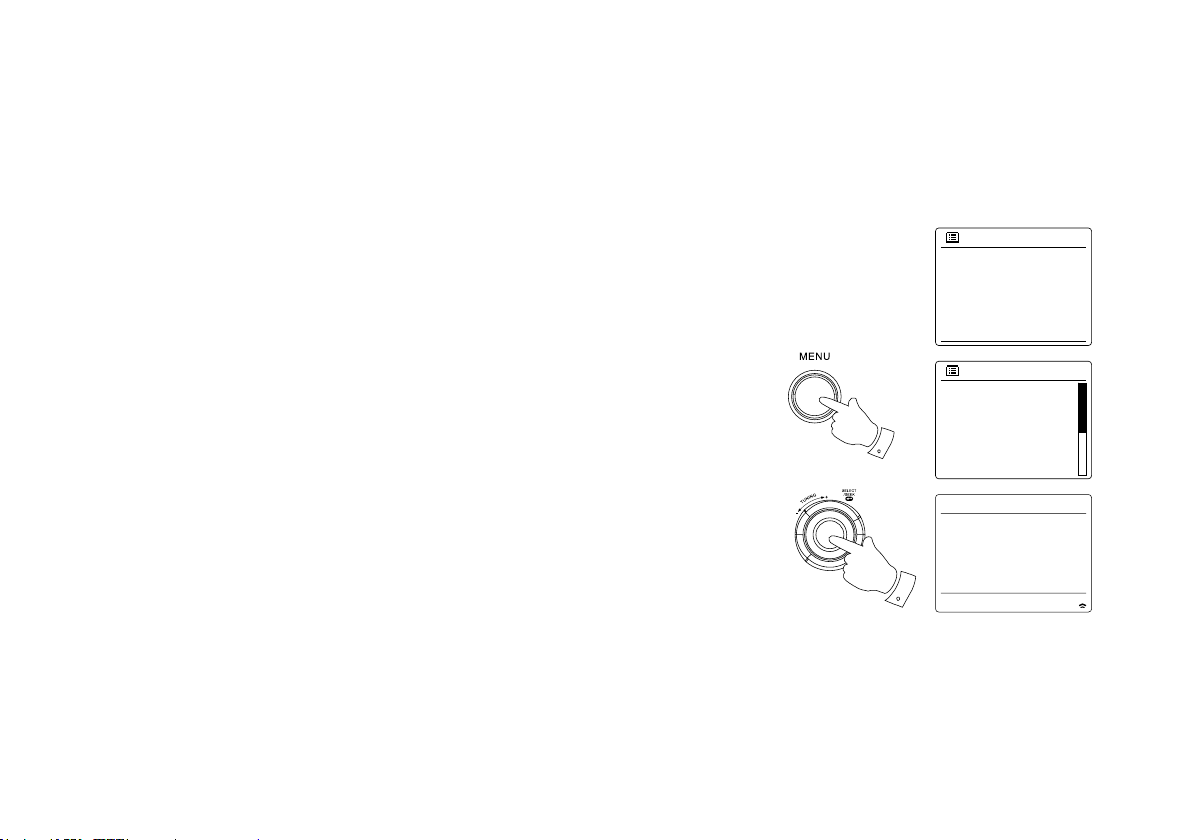
Zuletzt gehörter Sender
1,2
1
Internet radio
Last listened
Station list
System settings
Main menu
>
>
>
Last listened
Absolute Radio
eurosmoothjazz
Rock Antenne
Radio Luxembourg
EldoRadio
Internet radio 12:34
Radio Luxembourg
Description:
Radio Luxembourg, the
best in classic rock.
Es ist oft hilfreich auf Knopfdruck zu dem zuvor gehörten Sender zurückzukehren. Ihr Radio
verfügt über eine "Last Listened"-Funktion, mit der Sie schnellen Zugriff auf zehn zuletzt gehörte
Radiosender oder Podcasts haben. Mit jedem neuen Radiosender, der gehört wird, wird der
jeweils älteste Eintrag in der Liste gelöscht. Die Zugriffsliste bleibt selbst dann gespeichert, wenn
das Radio vom Stromnetz getrennt wird.
1. Halten Sie die Menu-Taste im Internet-Radio-Modus gedrückt. Der erste Menüpunkt ist "Last
listened". Markieren Sie diesen Menüpunkt und betätigen Sie den Frequenzdrehknopf.
2. In der Anzeige erscheint dann eine Liste der letzten zehn Internet-Radiosender oder Podcasts.
Drehen Sie am Frequenzdrehknopf, um den gewünschten Sender zu markieren. Betätigen
Sie dann den Frequenzdrehknopf, um Ihr Radio aufzufordern erneut eine Verbindung zum
Radiosender oder Podcast aufzubauen.
25

Anzeigemodi
1
Internet radio 16:01
Final Fantasy Radio
Reliability:
Excellent
Internet radio 16:01
Final Fantasy Radio
Bit rate: 40 kbps
Codec: MP3
Sampling Rate:
22.0 kHz
Internet radio 16:01
Final Fantasy Radio
Playback buffer
Internet radio 16:01
Final Fantasy Radio
Today’s Date:
28/03/2014
Ihr Radio verfügt über eine Reihe von Anzeigeoptionen für den Internet-Radio-Modus. Beachten
Sie, dass u. U. nicht alle Informationen für alle Internetradiosender verfügbar sind.
1. Betätigen Sie die Info-Taste, um eine von verschiedenen Anzeigevarianten zu wählen.
a. Beschreibung Zeigt verschiedene Informationen als Scroll-Text an, wie z. B. Interpret/
Titel, Telefonnummer, etc.
b. Genre Zeigt Programmartinformationen z. B. Pop, Klassik, Nachrichten, etc.
und den Standort des aktuellen Radiosenders.
c. Zuverlässigkeit Zeigt die Zuverlässigkeit des Datenstroms des Senders der empfangen
wird an.
d. Format Zeigt die Bitrate und das Format der empfangenen Senders an.
e. Wiedergabepuffer Zeigt den Verbindungsst atus des Radiosenders. Dies zeigt die
Zuverlässigkeit des Datenstroms zu Ihrem Radio an.Wenn kein Balken
auf der rechten Seite angezeigt wird, dann ist die Zuverlässigkeit des
f . Datum Zeigt das aktuelle Datum an.
Datenstroms schlecht und Sie werden feststellen, dass der Datenstrom
an vielen Stellen unterbrochen wird (dies ist nicht immer der Fall bei
Real Audio-Streams).
Zusätzliche oder alternative Informationen werden u. U. beim Hören von Podcasts angezeigt.
Darstellbare Kategorien sind u. A. ...
Episodenname Beschreibung
Genre Sprache
Episoden-URL Bitrate
Codec Abtastrate
Imme r wenn in der An zeige des Rad ios ein Inf ormatio nsfenst er erschei nt (also kei n
Menüfenster), wird die Uhrzeit in der oberen Ecke rechts und die Stärke des WLAN-Signals in
der unteren Ecke rechts angezeigt.
D
26
